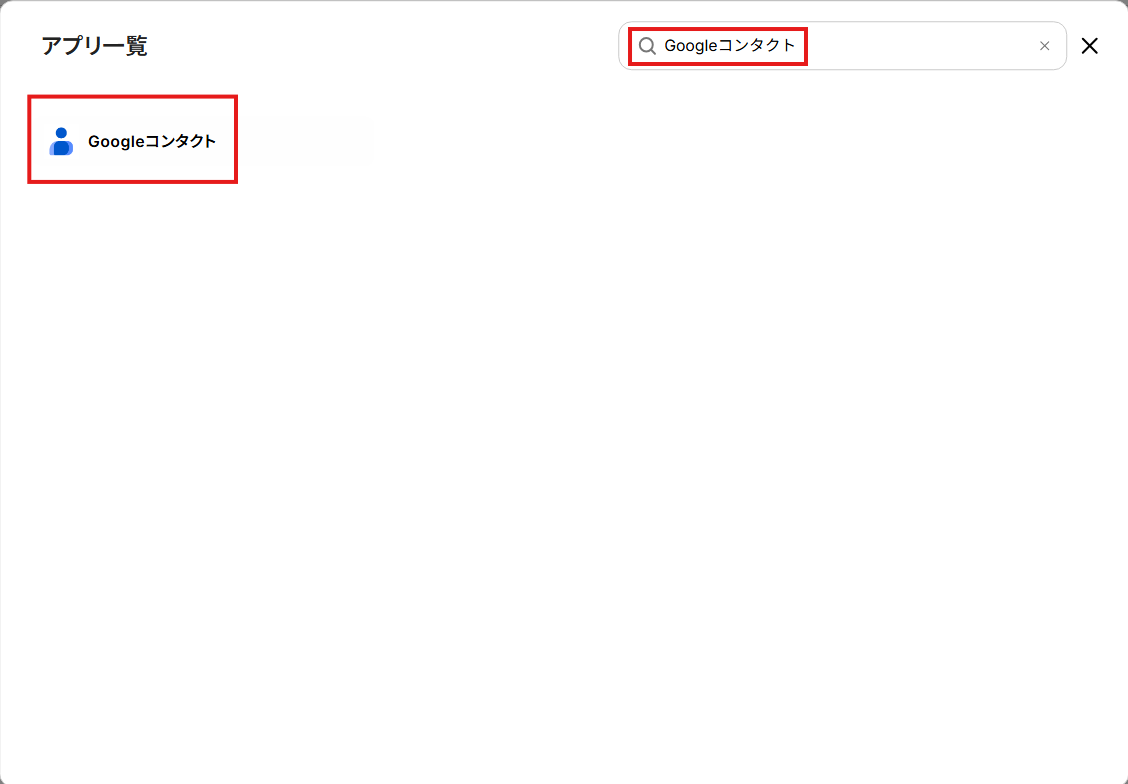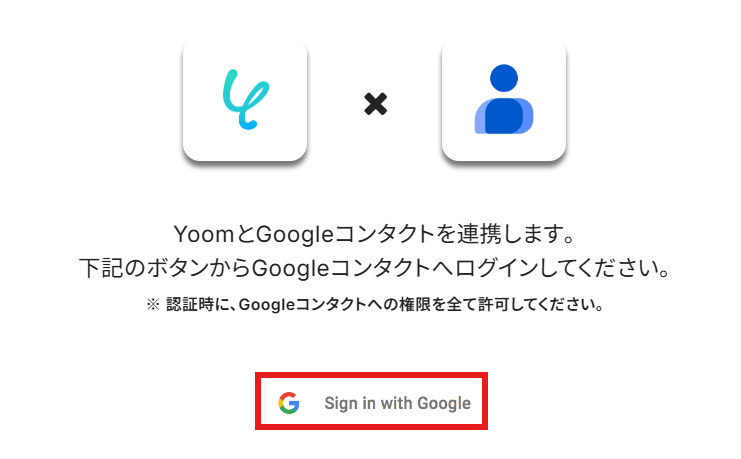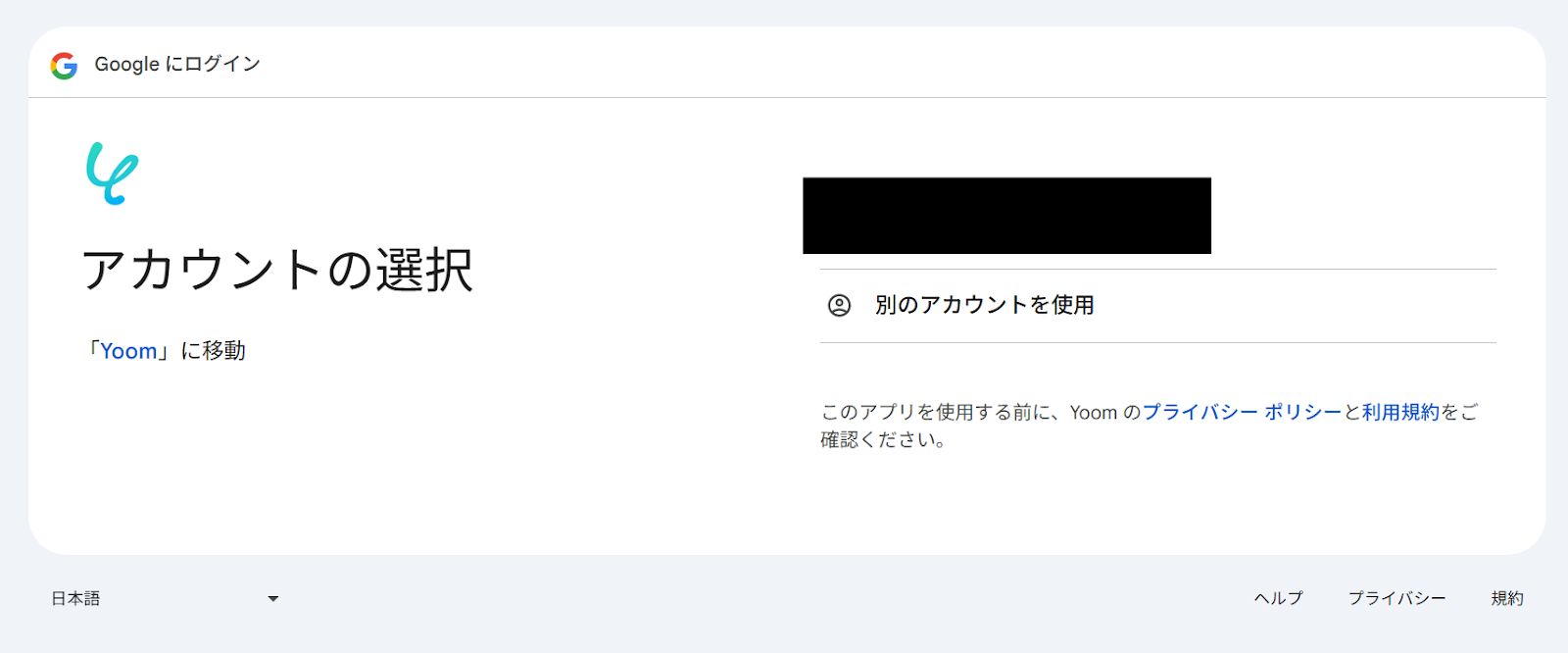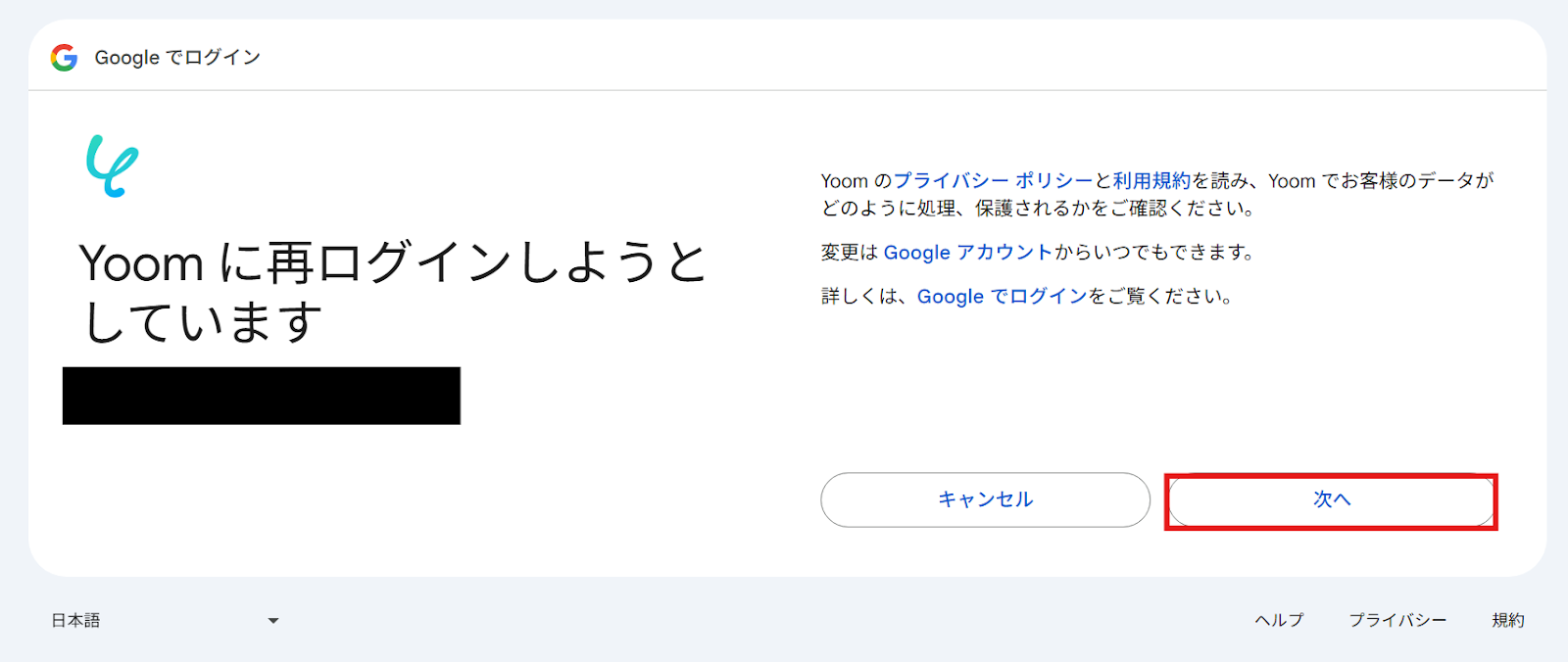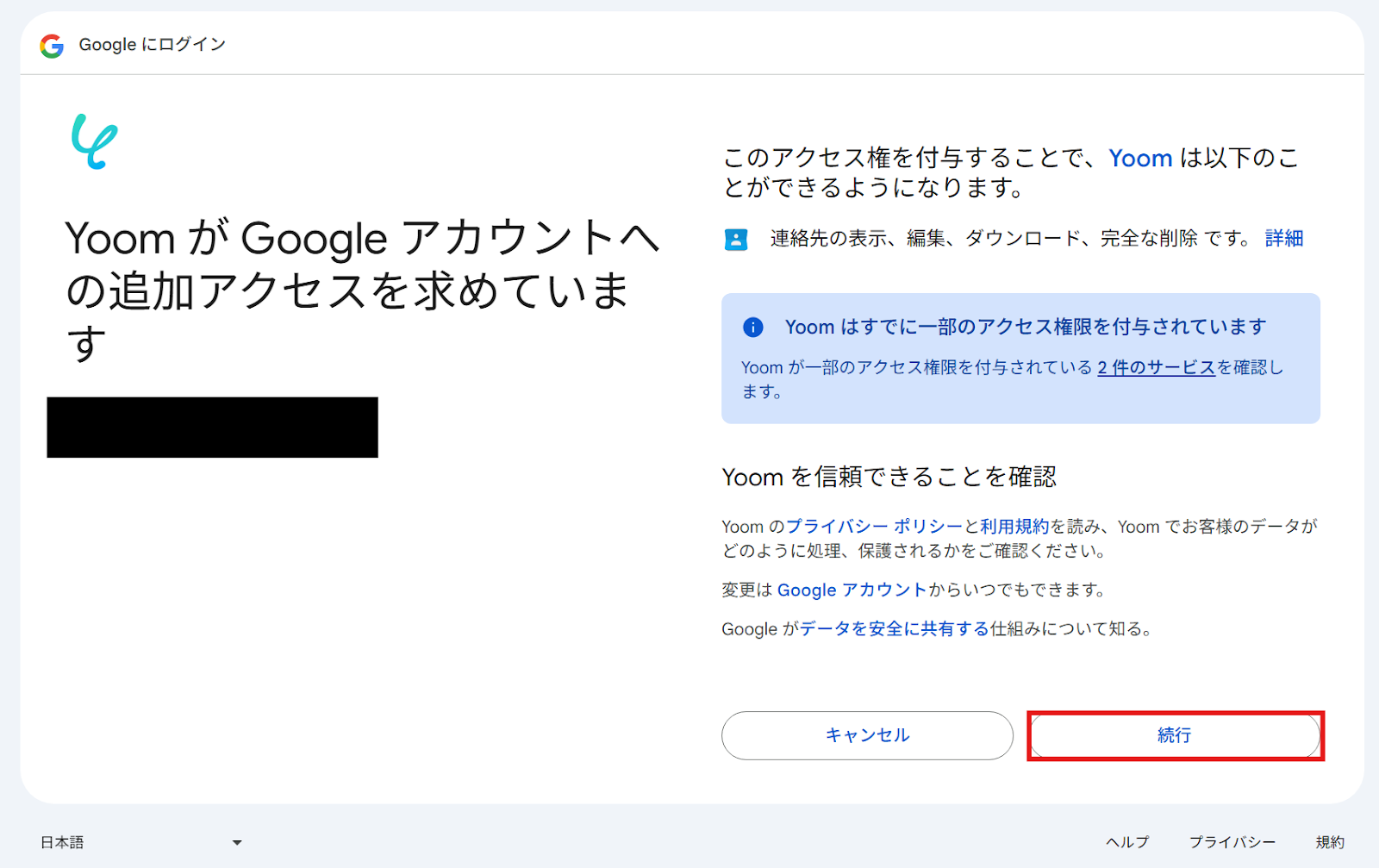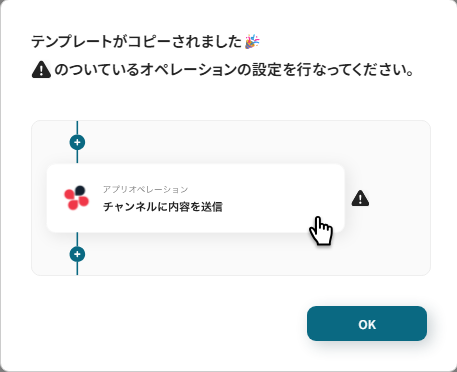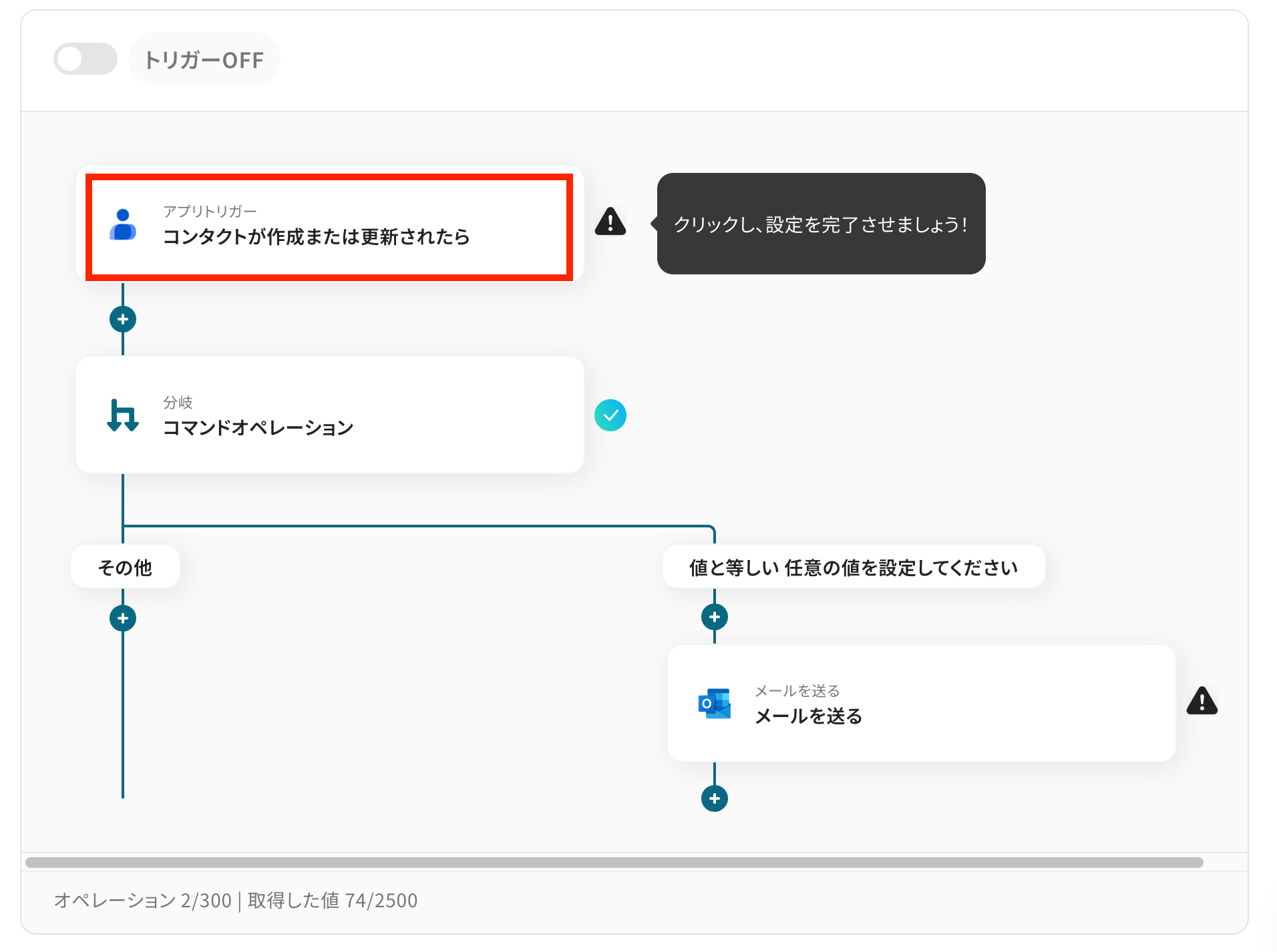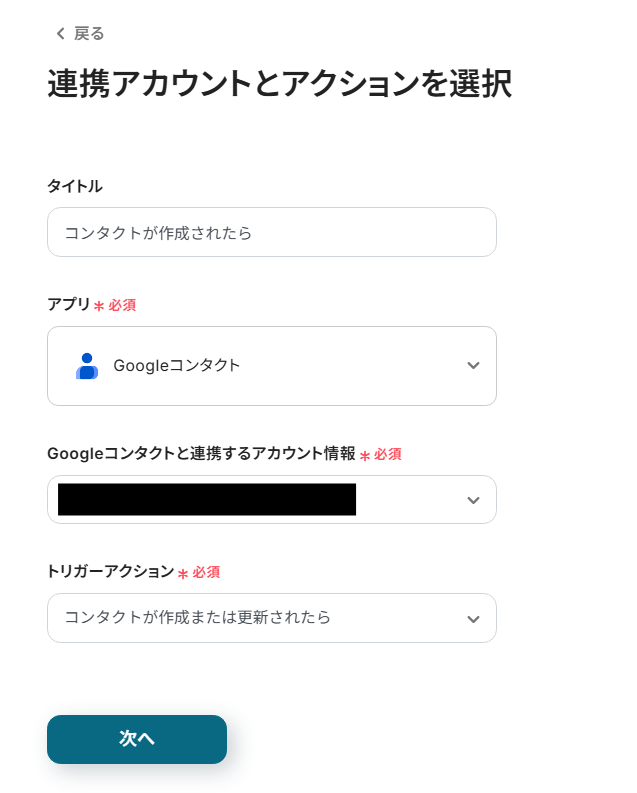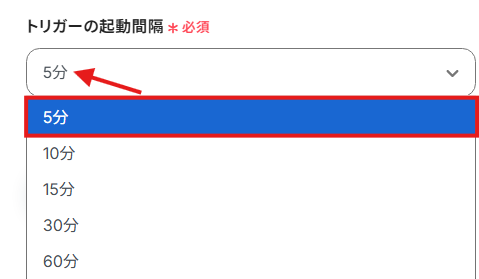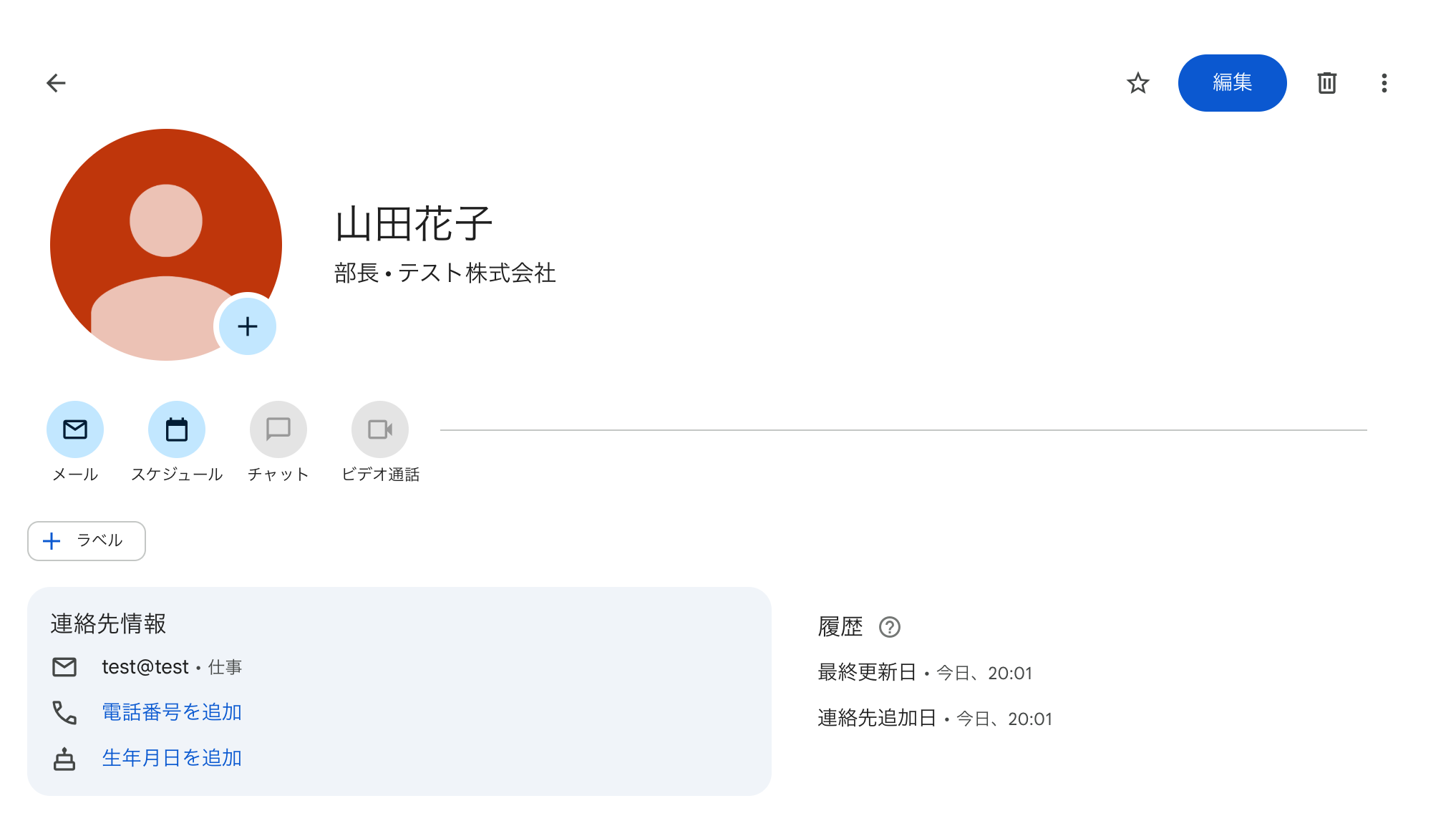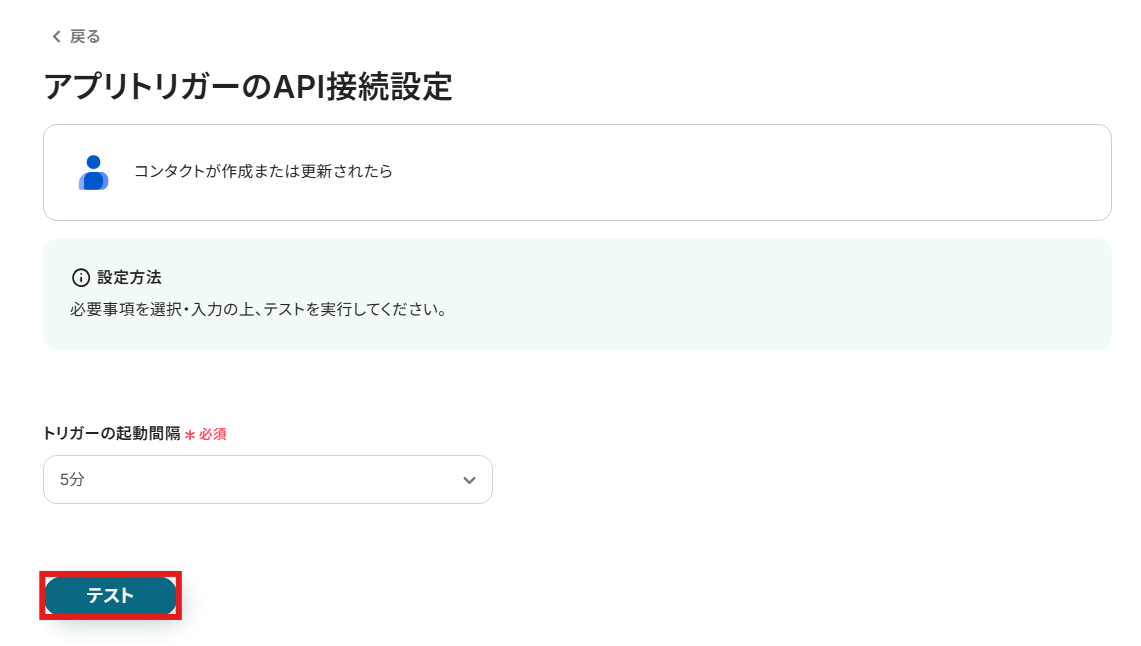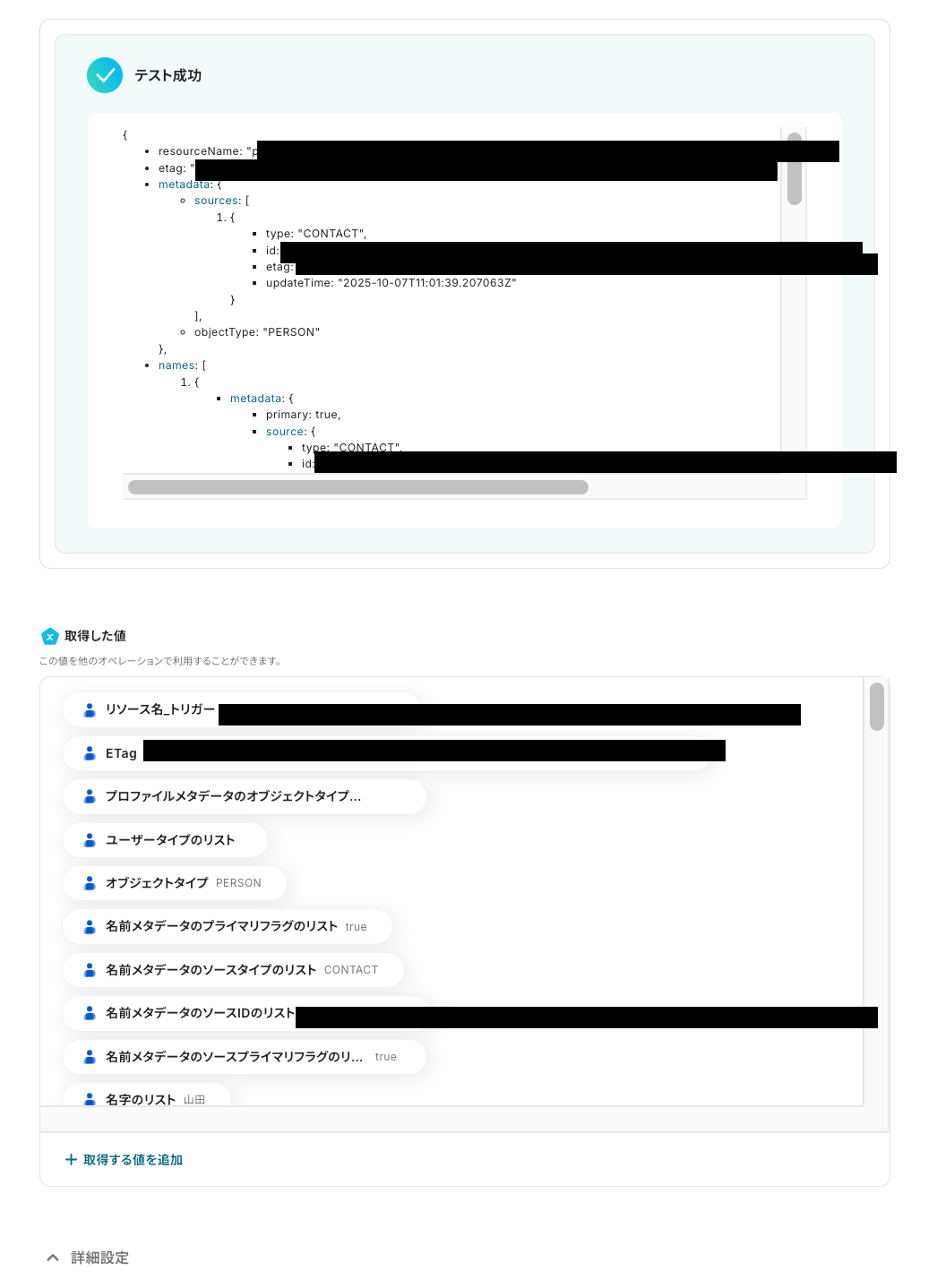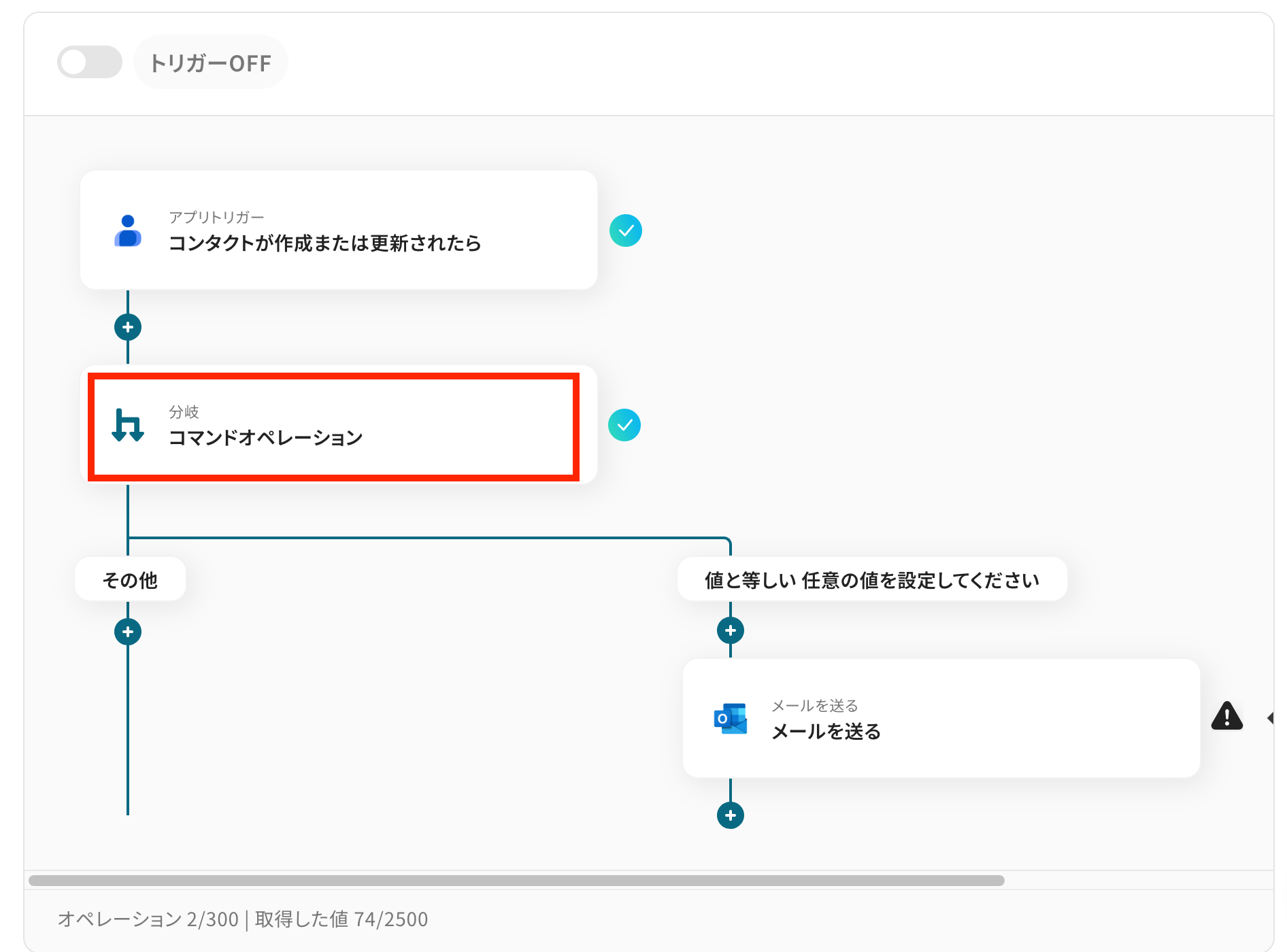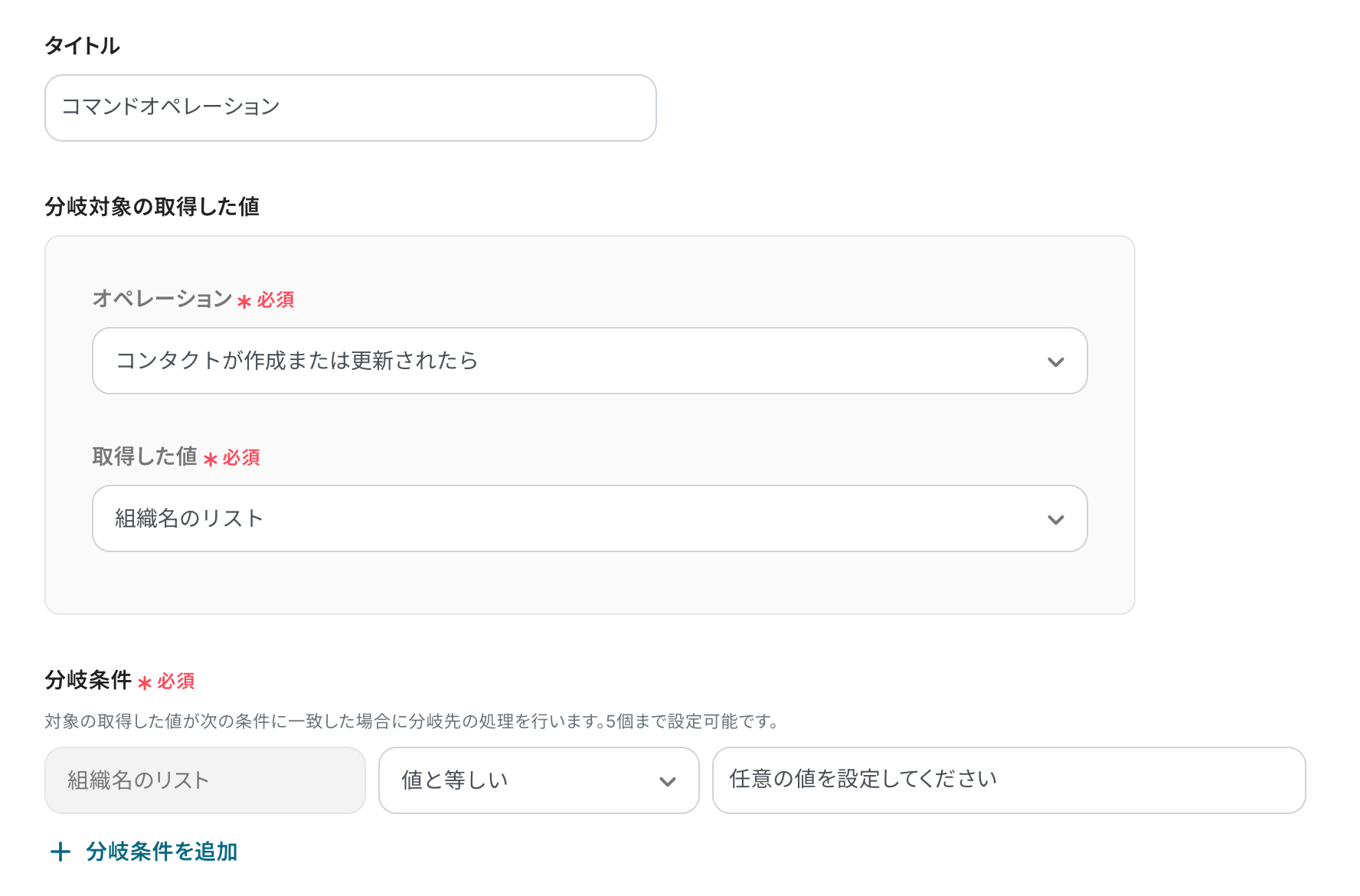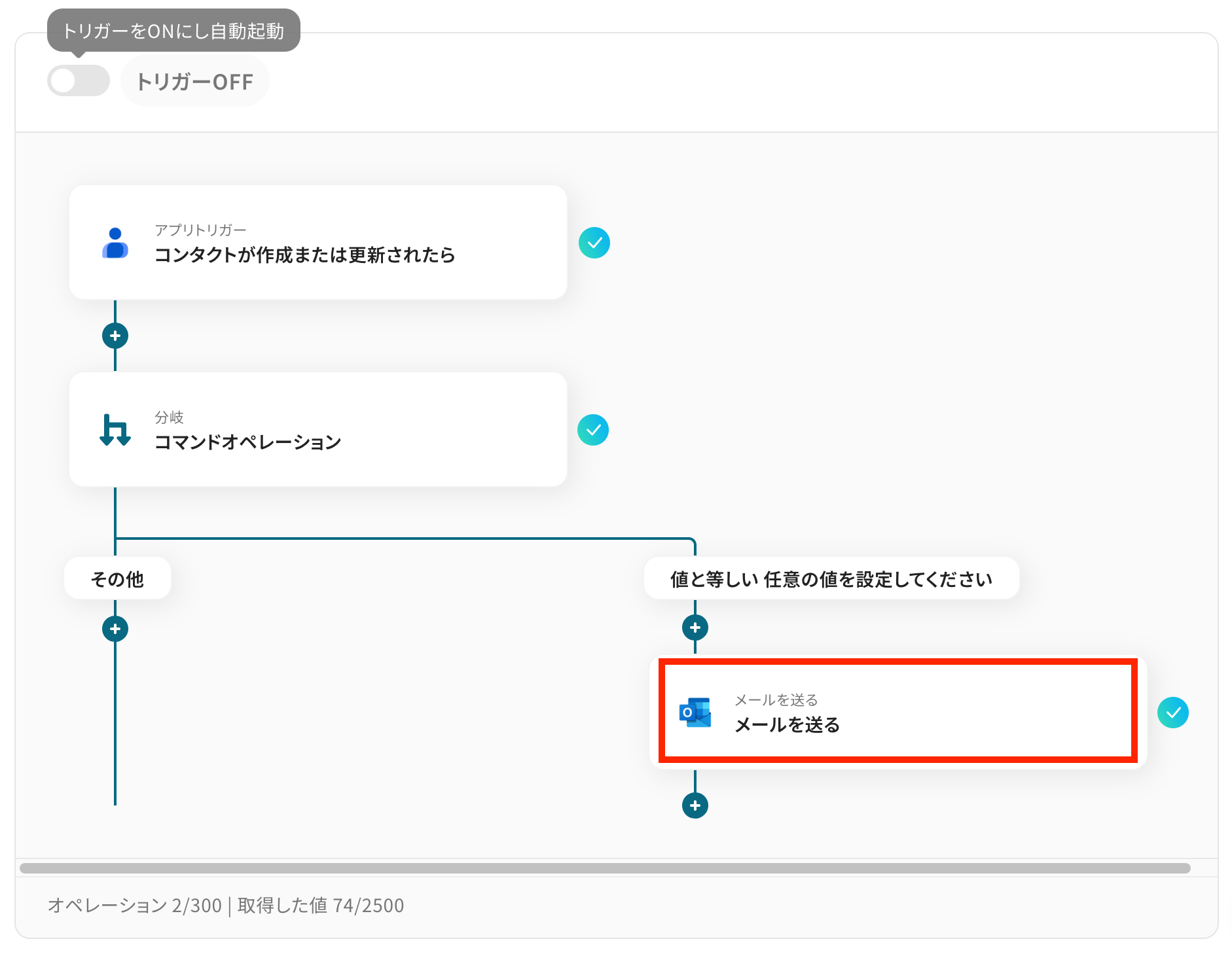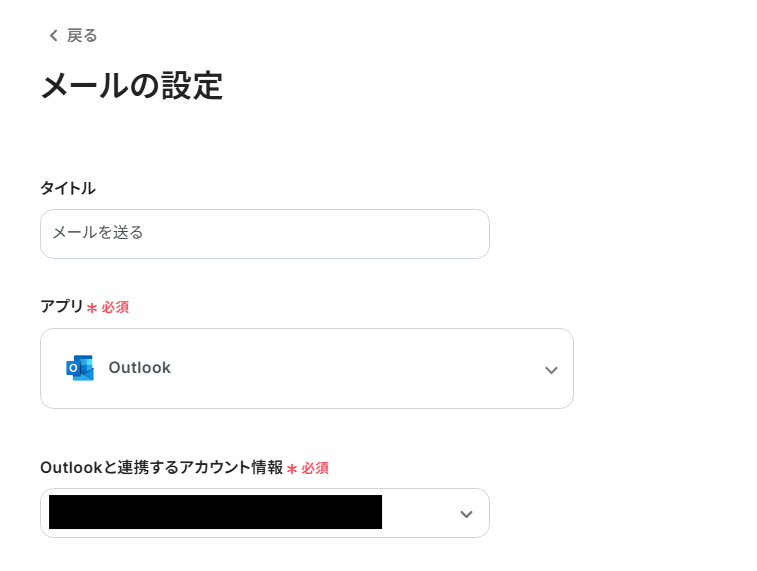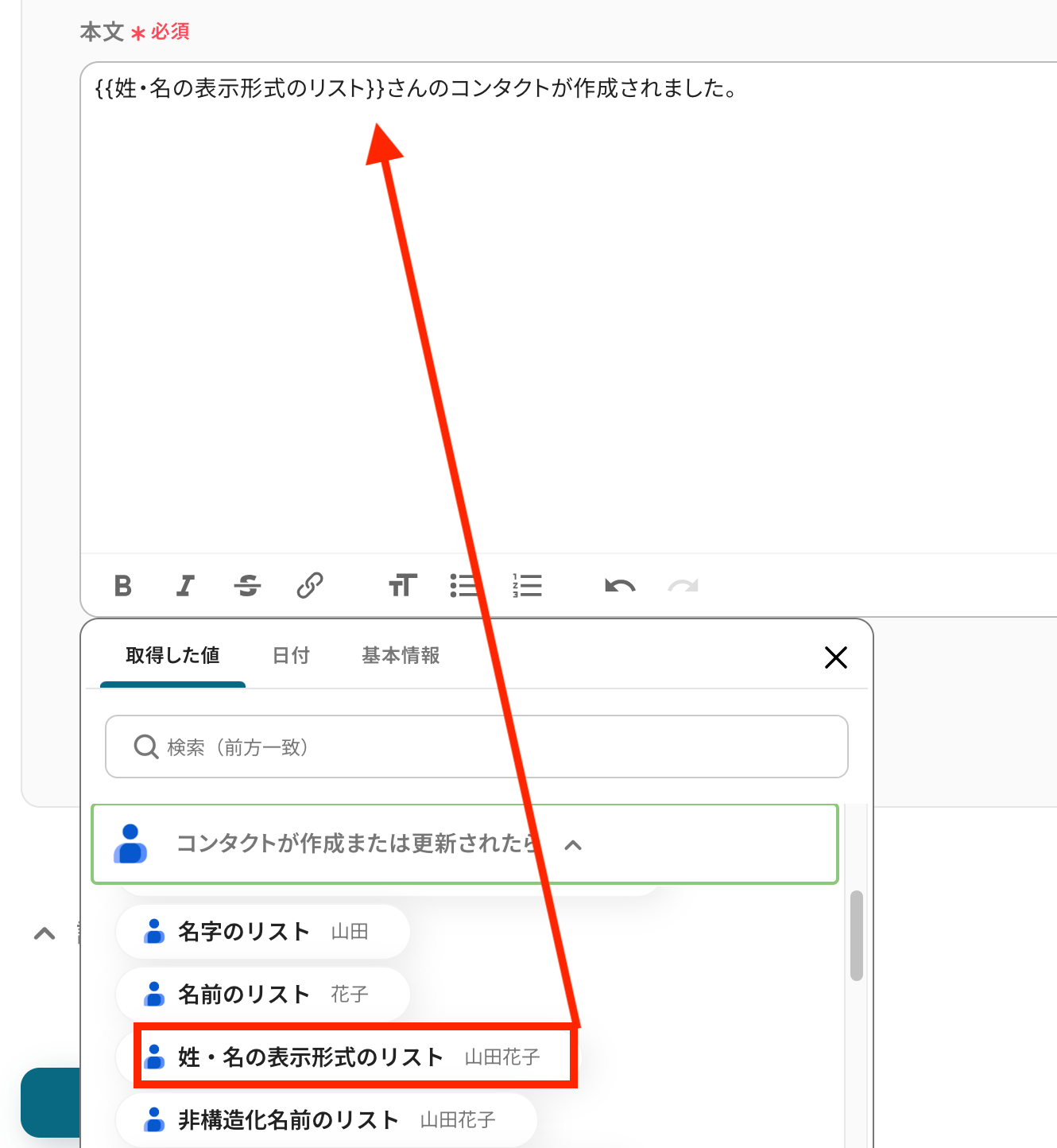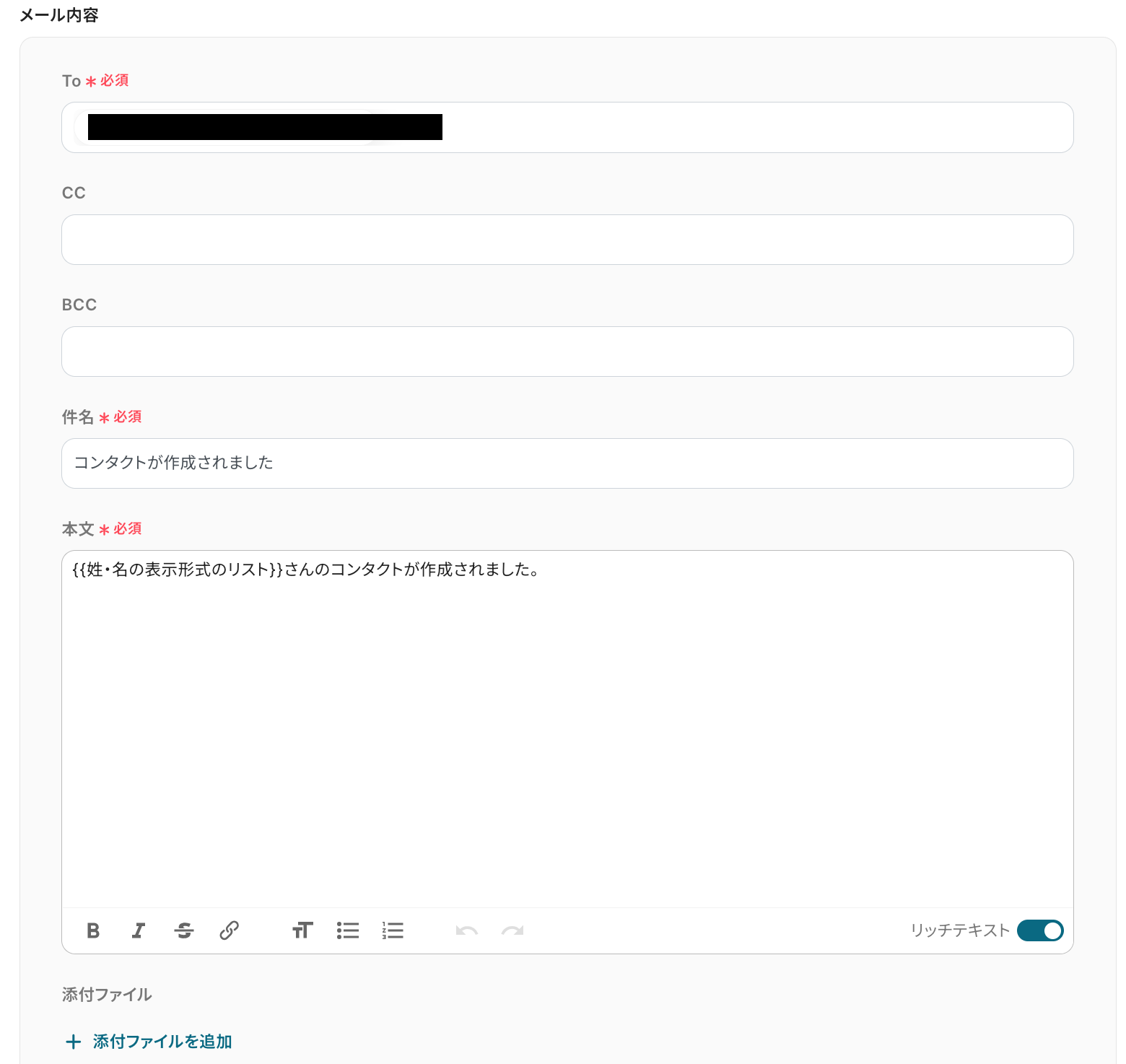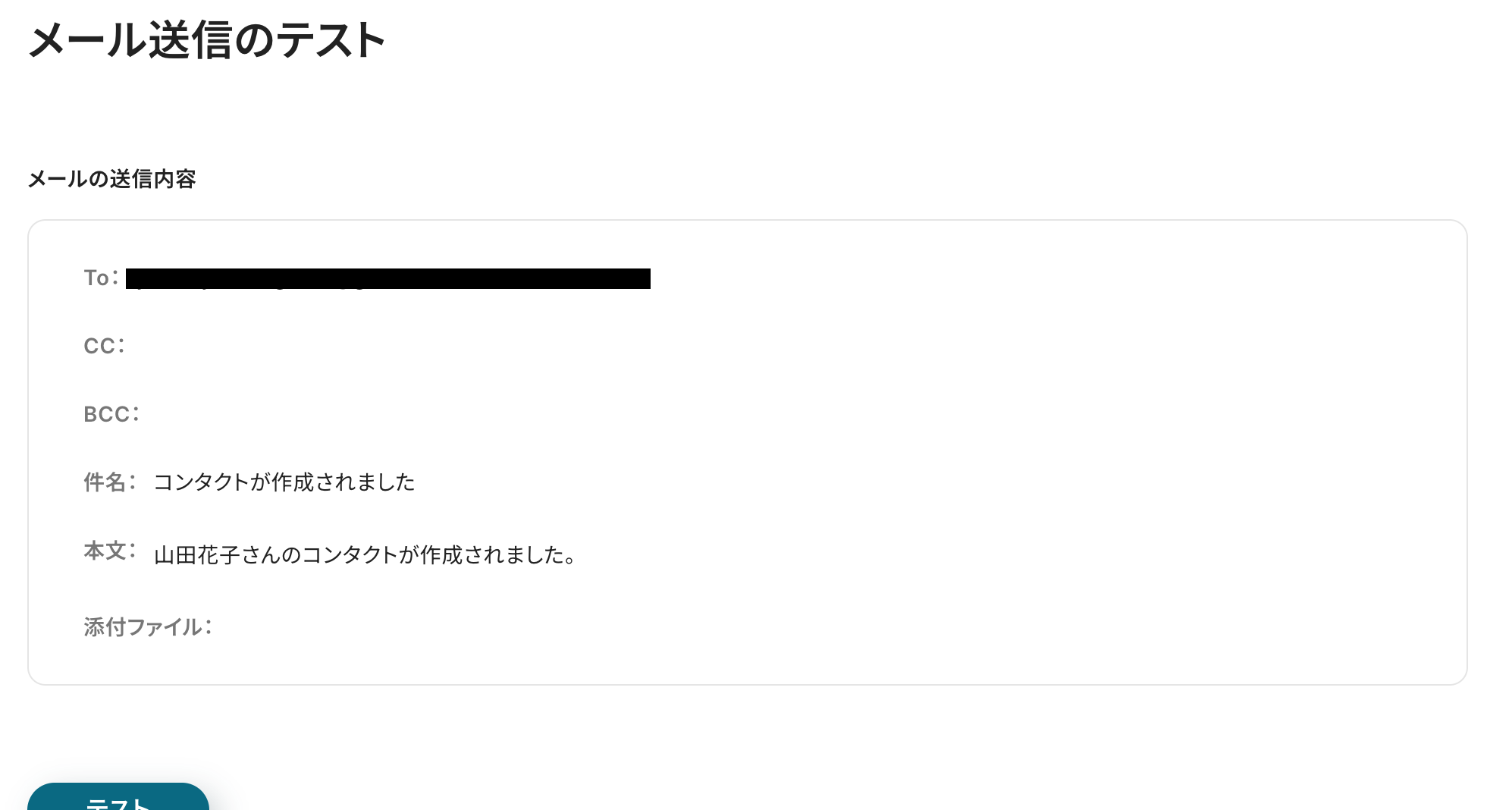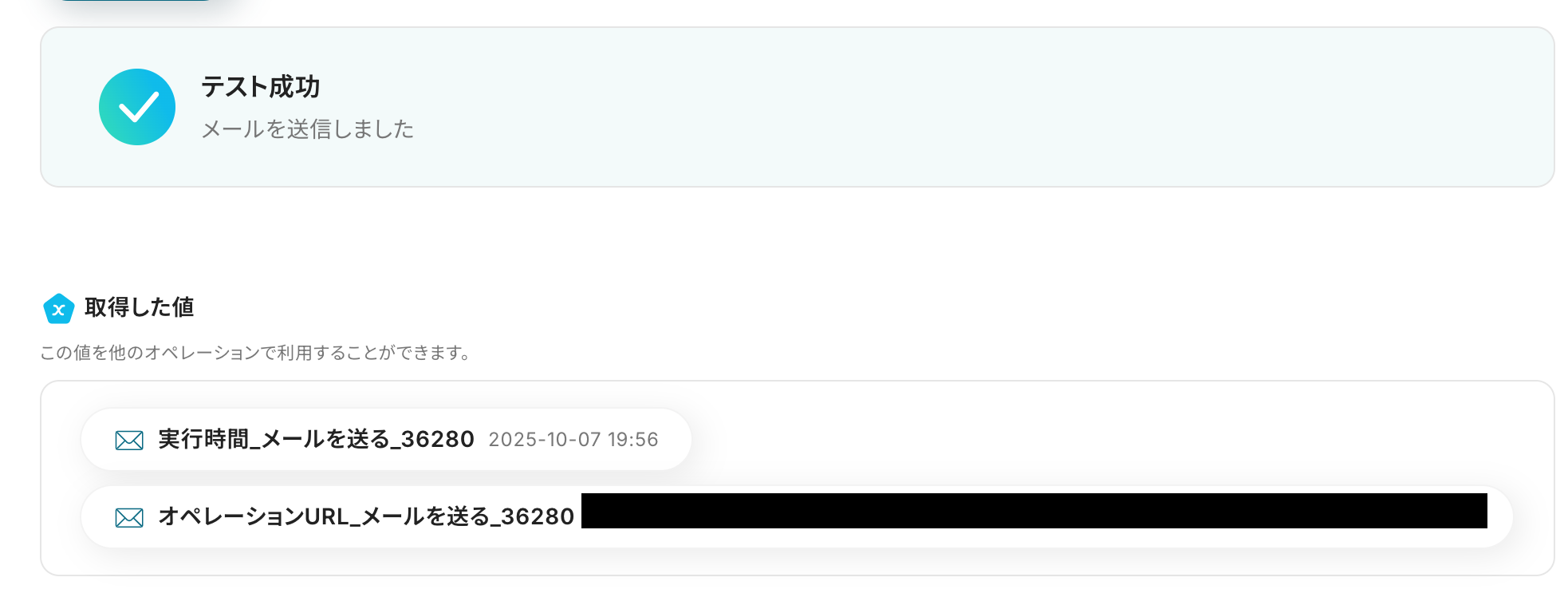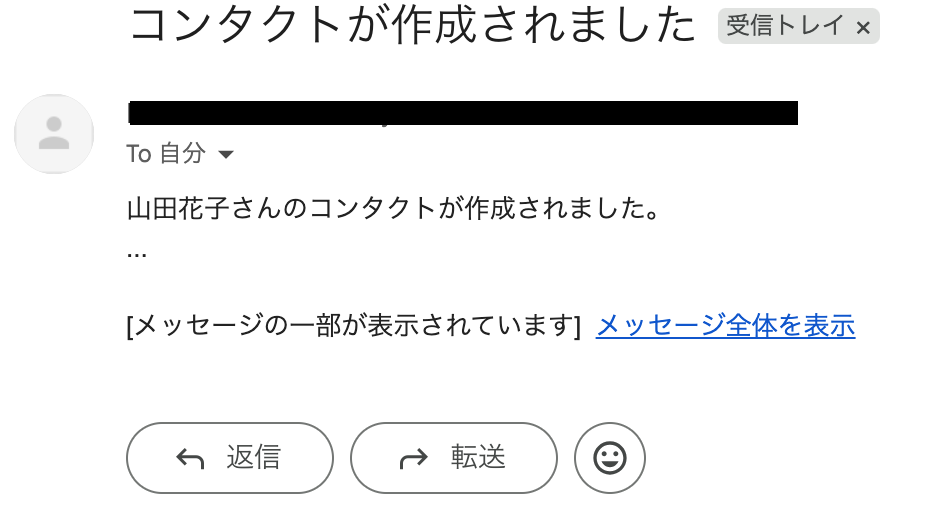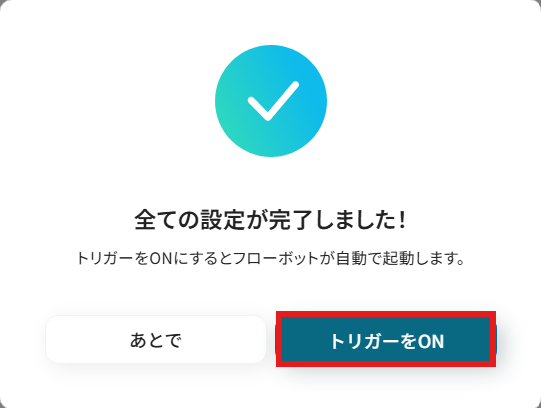Googleコンタクトで特定条件のコンタクトが作成されたら、Outlookで通知する
試してみる
■概要
OutlookとGoogleコンタクトを併用する中で、それぞれの連絡先情報を手作業で確認・共有することに手間を感じていませんか。特に新しい連絡先が増えるたびに発生する転記作業や通知業務は、見落としのリスクも伴います。このワークフローを活用すれば、Googleコンタクトで特定の条件を満たす連絡先が作成・更新された際に、指定した内容でOutlookから自動でメール通知を送信できます。手作業による連絡先の共有漏れを防ぎ、重要な情報を迅速に関係者へ展開することが可能です。
■このテンプレートをおすすめする方
・OutlookとGoogleコンタクトを併用しており、連絡先の情報共有を効率化したい方
・手作業での情報共有による通知漏れや遅延を防ぎ、対応の迅速化を図りたいチームリーダーの方
・GoogleコンタクトとOutlook間の連携を自動化し、定型的な連絡業務を削減したい方
■注意事項
・Googleコンタクト、OutlookのそれぞれとYoomを連携してください。
・トリガーは5分、10分、15分、30分、60分の間隔で起動間隔を選択できます。
・プランによって最短の起動間隔が異なりますので、ご注意ください。
・Microsoft365(旧Office365)には、家庭向けプランと一般法人向けプラン(Microsoft365 Business)があり、一般法人向けプランに加入していない場合には認証に失敗する可能性があります。
・分岐はミニプラン以上のプランでご利用いただける機能(オペレーション)となっております。フリープランの場合は設定しているフローボットのオペレーションはエラーとなりますので、ご注意ください。
・ミニプランなどの有料プランは、2週間の無料トライアルを行うことが可能です。無料トライアル中には制限対象のアプリや機能(オペレーション)を使用することができます。
「メールの署名から連絡先を手動でGoogleコンタクトに登録するのが面倒…」
「特定の条件の連絡先が追加されたら、関係者にメールで通知したいけど、毎回手作業で大変…」
このように、メールとGoogleコンタクト間の手作業による情報連携に手間や時間を取られていませんか?
もし、メールで受信した署名情報からGoogleコンタクトに連絡先を自動で作成したり、特定の条件で追加されたGoogleコンタクトの情報をメールで自動通知したりできる仕組みがあれば、今よりも簡単にデータ管理が行えるはずですよね。
今回ご紹介する自動化の設定は、ノーコードで簡単に設定できる方法です。
Googleコンタクトのデータをスムーズにメールアプリへ通知させたい方は、ぜひ自動化を導入して、管理をもっと楽にしましょう!
とにかく早く試したい方へ
YoomにはGoogleコンタクトの連絡先情報を他のツールに連携する業務フロー自動化のテンプレートが用意されています。
「まずは試してみたい!」という方は、以下のバナーをクリックして、すぐに自動化を体験してみましょう!
Googleコンタクトで特定条件のコンタクトが作成されたら、Outlookで通知する
試してみる
■概要
OutlookとGoogleコンタクトを併用する中で、それぞれの連絡先情報を手作業で確認・共有することに手間を感じていませんか。特に新しい連絡先が増えるたびに発生する転記作業や通知業務は、見落としのリスクも伴います。このワークフローを活用すれば、Googleコンタクトで特定の条件を満たす連絡先が作成・更新された際に、指定した内容でOutlookから自動でメール通知を送信できます。手作業による連絡先の共有漏れを防ぎ、重要な情報を迅速に関係者へ展開することが可能です。
■このテンプレートをおすすめする方
・OutlookとGoogleコンタクトを併用しており、連絡先の情報共有を効率化したい方
・手作業での情報共有による通知漏れや遅延を防ぎ、対応の迅速化を図りたいチームリーダーの方
・GoogleコンタクトとOutlook間の連携を自動化し、定型的な連絡業務を削減したい方
■注意事項
・Googleコンタクト、OutlookのそれぞれとYoomを連携してください。
・トリガーは5分、10分、15分、30分、60分の間隔で起動間隔を選択できます。
・プランによって最短の起動間隔が異なりますので、ご注意ください。
・Microsoft365(旧Office365)には、家庭向けプランと一般法人向けプラン(Microsoft365 Business)があり、一般法人向けプランに加入していない場合には認証に失敗する可能性があります。
・分岐はミニプラン以上のプランでご利用いただける機能(オペレーション)となっております。フリープランの場合は設定しているフローボットのオペレーションはエラーとなりますので、ご注意ください。
・ミニプランなどの有料プランは、2週間の無料トライアルを行うことが可能です。無料トライアル中には制限対象のアプリや機能(オペレーション)を使用することができます。
Googleコンタクトと連携する自動化テンプレート
普段お使いの様々なツールとGoogleコンタクトを連携し、連絡先管理を自動化する方法を、具体的なテンプレートを使って紹介します!
気になる内容があれば、ぜひクリックしてみてください!
メールツールと連携する
Googleコンタクトの更新情報をOutlookなどのメールツールに自動で通知したり、Gmailで受信した情報からGoogleコンタクトに連絡先を自動で作成したりできるので、連絡先の共有や登録作業の手間を削減できます。
Googleコンタクトで特定条件のコンタクトが作成されたら、Outlookで通知する
試してみる
■概要
OutlookとGoogleコンタクトを併用する中で、それぞれの連絡先情報を手作業で確認・共有することに手間を感じていませんか。特に新しい連絡先が増えるたびに発生する転記作業や通知業務は、見落としのリスクも伴います。このワークフローを活用すれば、Googleコンタクトで特定の条件を満たす連絡先が作成・更新された際に、指定した内容でOutlookから自動でメール通知を送信できます。手作業による連絡先の共有漏れを防ぎ、重要な情報を迅速に関係者へ展開することが可能です。
■このテンプレートをおすすめする方
・OutlookとGoogleコンタクトを併用しており、連絡先の情報共有を効率化したい方
・手作業での情報共有による通知漏れや遅延を防ぎ、対応の迅速化を図りたいチームリーダーの方
・GoogleコンタクトとOutlook間の連携を自動化し、定型的な連絡業務を削減したい方
■注意事項
・Googleコンタクト、OutlookのそれぞれとYoomを連携してください。
・トリガーは5分、10分、15分、30分、60分の間隔で起動間隔を選択できます。
・プランによって最短の起動間隔が異なりますので、ご注意ください。
・Microsoft365(旧Office365)には、家庭向けプランと一般法人向けプラン(Microsoft365 Business)があり、一般法人向けプランに加入していない場合には認証に失敗する可能性があります。
・分岐はミニプラン以上のプランでご利用いただける機能(オペレーション)となっております。フリープランの場合は設定しているフローボットのオペレーションはエラーとなりますので、ご注意ください。
・ミニプランなどの有料プランは、2週間の無料トライアルを行うことが可能です。無料トライアル中には制限対象のアプリや機能(オペレーション)を使用することができます。
チャットツールと連携する
Gmailで受信した情報をもとにGoogleコンタクトに連絡先を作成し、その内容をSlackなどのチャットツールに自動で通知することで、チーム内での情報共有を迅速かつ円滑に行えます。
Gmailで特定条件の内容を受信したら、Googleコンタクトに連絡先を作成しSlackに通知する
試してみる
■概要
お問い合わせフォームなどからGmailに届いたmailに含まれる連絡先情報を、都度Googleコンタクトへ手作業で登録していませんか?この作業は単純ですが、件数が増えると手間がかかり、コピー&ペーストのミスも起こりがちです。このワークフローを活用すれば、特定のmailを受信するだけでGoogleコンタクトへの登録が自動で完了し、担当者への通知まで行えるため、こうした連絡先管理の課題をスムーズに解消できます。
■このテンプレートをおすすめする方
・Gmailで受信したmailから、手作業でGoogleコンタクトに情報を転記している方
・お問い合わせ対応などで、連絡先の登録漏れや入力ミスを防ぎたいと考えている方
・Googleコンタクトへの登録状況を、チームにリアルタイムで共有したいと考えている方
■注意事項
・Gmail、Googleコンタクト、SlackのそれぞれとYoomを連携してください。
・トリガーは5分、10分、15分、30分、60分の間隔で起動間隔を選択できます。
・プランによって最短の起動間隔が異なりますので、ご注意ください。
・分岐はミニプラン以上のプランでご利用いただける機能(オペレーション)となっております。フリープランの場合は設定しているフローボットのオペレーションはエラーとなりますので、ご注意ください。
・ミニプランなどの有料プランは、2週間の無料トライアルを行うことが可能です。無料トライアル中には制限対象のアプリや機能(オペレーション)を使用することができます。
データベース/CRMサービスと連携する
Gmailで受信した内容からGoogleコンタクトに連絡先を作成し、その情報をGoogle スプレッドシートなどのデータベースに自動で追加することで、手作業による転記ミスを防ぎ、正確な顧客リストを効率的に構築できます。
Gmailで特定条件の内容を受信したら、Googleコンタクトに連絡先を作成しGoogle スプレッドシートに追加する
試してみる
■概要
Gmailで受信したお問い合わせや名刺交換後のお礼メールなど、大切な連絡先情報を手作業で管理していませんか?手動でのコピー&ペーストは時間がかかるだけでなく、入力ミスや登録漏れの原因にもなり得ます。このワークフローを活用すれば、Gmailで特定のメールを受信した際に、AIが自動でテキストから情報を抽出し、Googleコンタクトへの連絡先作成とGoogle スプレッドシートへの情報追加を自動化できるため、こうした課題を円滑に解消します。
■このテンプレートをおすすめする方
・Gmailで受信するmailを元に、手動でGoogleコンタクトへ顧客情報を登録している方
・受信したお問い合わせ情報をGoogle スプレッドシートのリストへ転記する作業に手間を感じている方
・複数のツール間での連絡先情報管理を効率化し、入力ミスをなくしたいと考えている方
■注意事項
・Gmail、Googleコンタクト、Google スプレッドシートのそれぞれとYoomを連携してください。
・トリガーは5分、10分、15分、30分、60分の間隔で起動間隔を選択できます。
・プランによって最短の起動間隔が異なりますので、ご注意ください。
・分岐はミニプラン以上のプランでご利用いただける機能(オペレーション)となっております。フリープランの場合は設定しているフローボットのオペレーションはエラーとなりますので、ご注意ください。
・ミニプランなどの有料プランは、2週間の無料トライアルを行うことが可能です。無料トライアル中には制限対象のアプリや機能(オペレーション)を使用することができます。
GoogleコンタクトとOutlookを連携するフローを作ってみよう
それではここから代表的な例として、Googleコンタクトで特定の条件のコンタクトが作成された際に、Outlookで自動的に通知するフローを解説していきます!
ここではYoomを使用してノーコードで設定をしていくので、もしまだYoomのアカウントをお持ちでない場合は、こちらの登録フォームからアカウントを発行しておきましょう。
※今回連携するアプリの公式サイト:Googleコンタクト/Outlook
[Yoomとは]
フローの作成方法
今回は大きく分けて以下のプロセスで作成します。
- GoogleコンタクトとOutlookのマイアプリ連携
- テンプレートをコピー
- Googleコンタクトのトリガー設定とOutlookのアクション設定
- トリガーをONにし、フローが起動するかを確認
Googleコンタクトで特定条件のコンタクトが作成されたら、Outlookで通知する
試してみる
■概要
OutlookとGoogleコンタクトを併用する中で、それぞれの連絡先情報を手作業で確認・共有することに手間を感じていませんか。特に新しい連絡先が増えるたびに発生する転記作業や通知業務は、見落としのリスクも伴います。このワークフローを活用すれば、Googleコンタクトで特定の条件を満たす連絡先が作成・更新された際に、指定した内容でOutlookから自動でメール通知を送信できます。手作業による連絡先の共有漏れを防ぎ、重要な情報を迅速に関係者へ展開することが可能です。
■このテンプレートをおすすめする方
・OutlookとGoogleコンタクトを併用しており、連絡先の情報共有を効率化したい方
・手作業での情報共有による通知漏れや遅延を防ぎ、対応の迅速化を図りたいチームリーダーの方
・GoogleコンタクトとOutlook間の連携を自動化し、定型的な連絡業務を削減したい方
■注意事項
・Googleコンタクト、OutlookのそれぞれとYoomを連携してください。
・トリガーは5分、10分、15分、30分、60分の間隔で起動間隔を選択できます。
・プランによって最短の起動間隔が異なりますので、ご注意ください。
・Microsoft365(旧Office365)には、家庭向けプランと一般法人向けプラン(Microsoft365 Business)があり、一般法人向けプランに加入していない場合には認証に失敗する可能性があります。
・分岐はミニプラン以上のプランでご利用いただける機能(オペレーション)となっております。フリープランの場合は設定しているフローボットのオペレーションはエラーとなりますので、ご注意ください。
・ミニプランなどの有料プランは、2週間の無料トライアルを行うことが可能です。無料トライアル中には制限対象のアプリや機能(オペレーション)を使用することができます。
ステップ1:GoogleコンタクトとOutlookのマイアプリ連携
ここでは、Yoomとそれぞれのアプリを連携して、操作が行えるようにしていきます。
まずは基本的な設定方法を解説しているナビをご覧ください!
それではここから今回のフローで使用するアプリのマイアプリ登録方法を解説します。
Googleコンタクトの連携
検索ボックスにGoogleコンタクトと入力し、Googleコンタクトのアイコンをクリックします。
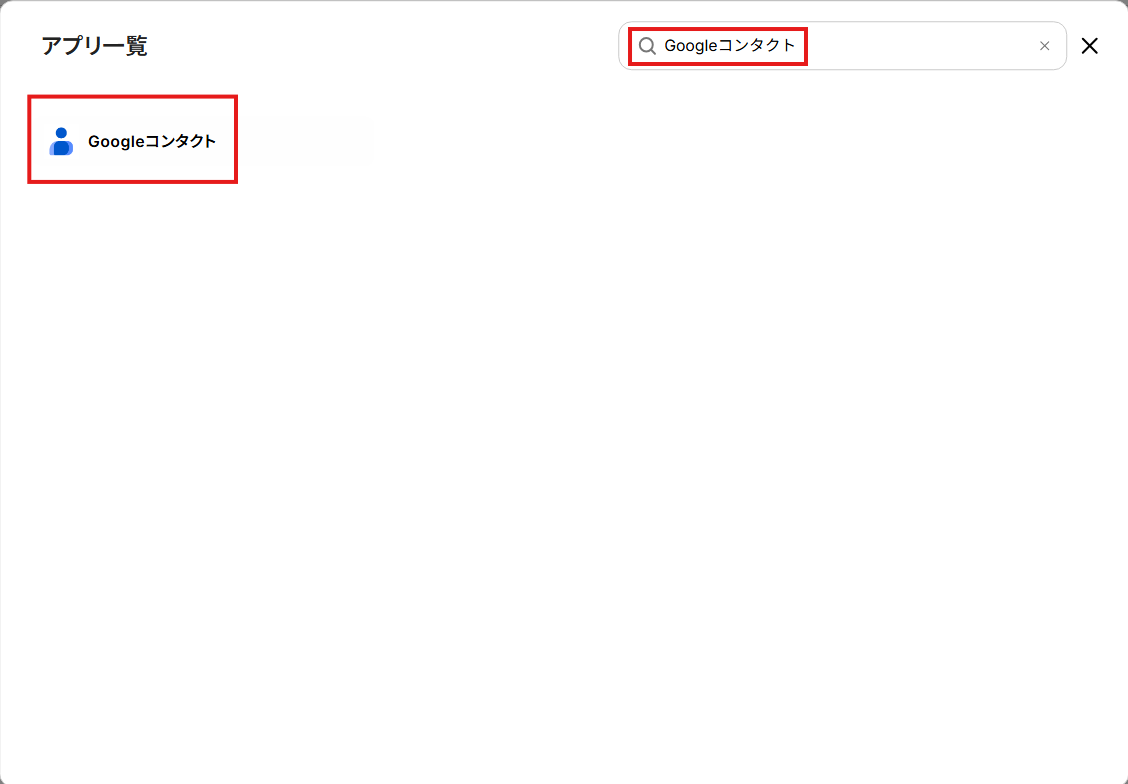
下記画面が表示されたら「Sign in with Google」のボタンを押下しましょう。
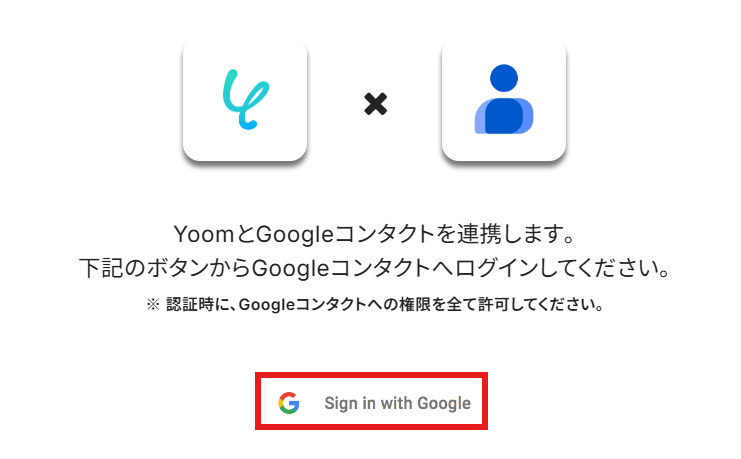
お手持ちのGoogleアカウントを選択しログインを行ってください。
希望のアカウントが表示されていない場合は「別のアカウントを使用」からログインすることが可能です。
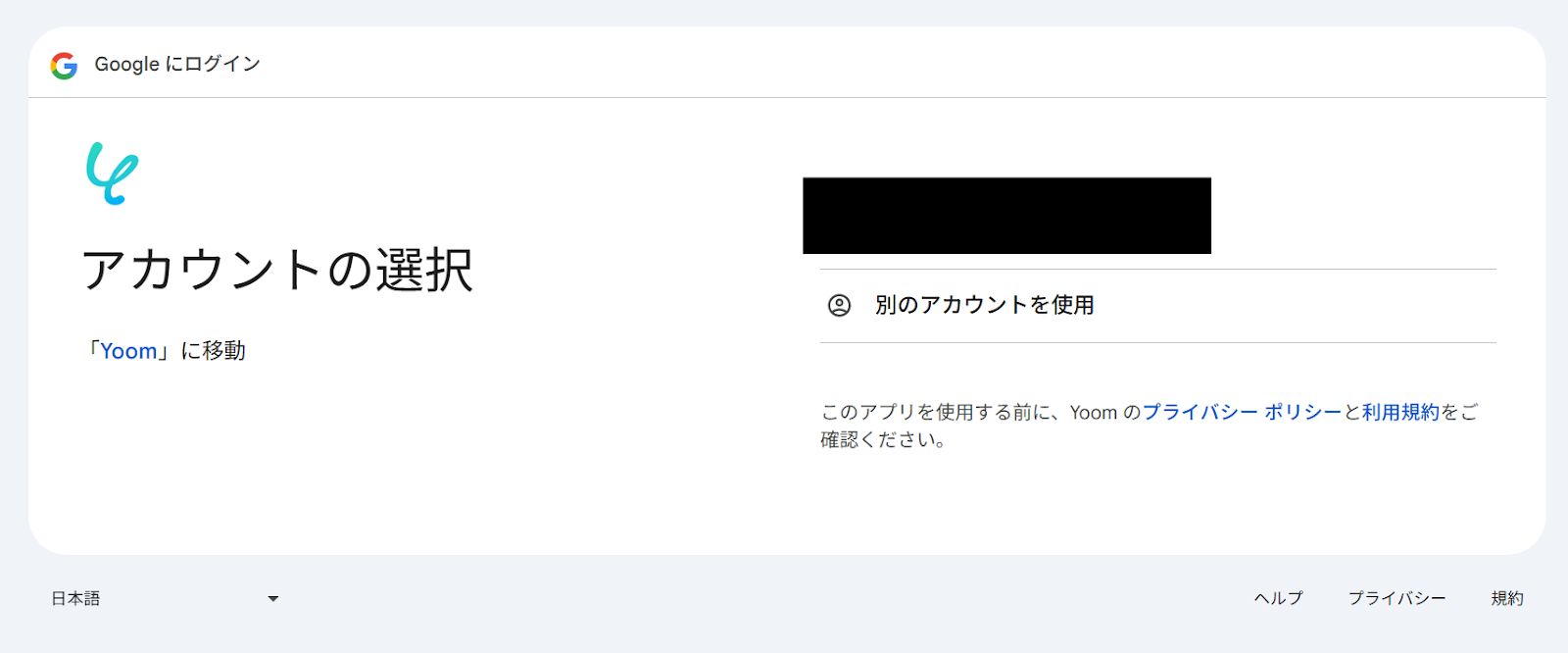
選択したGoogleアカウントでログイン確認画面が表示されるので、「次へ」をクリックします。
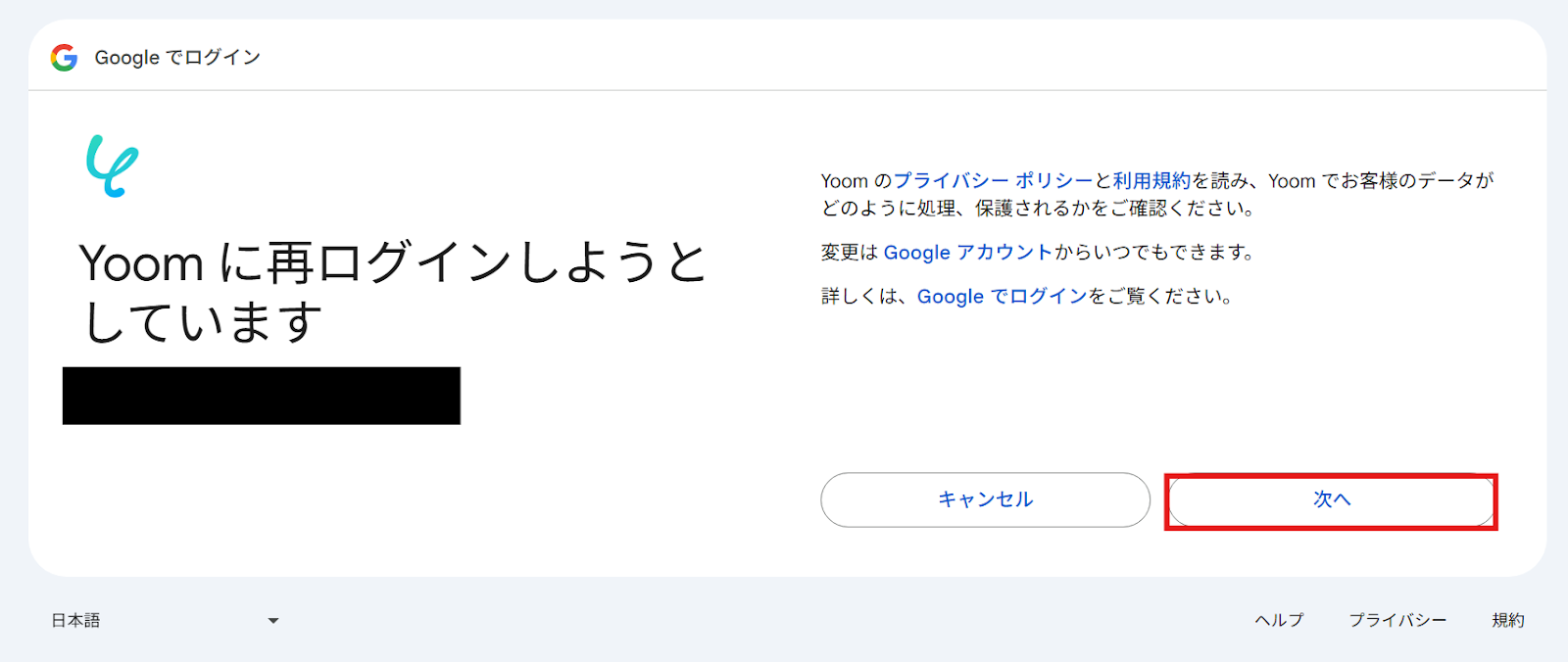
アクセス権限の確認画面が表示されるので、「続行」をクリックして連携を完了させましょう。
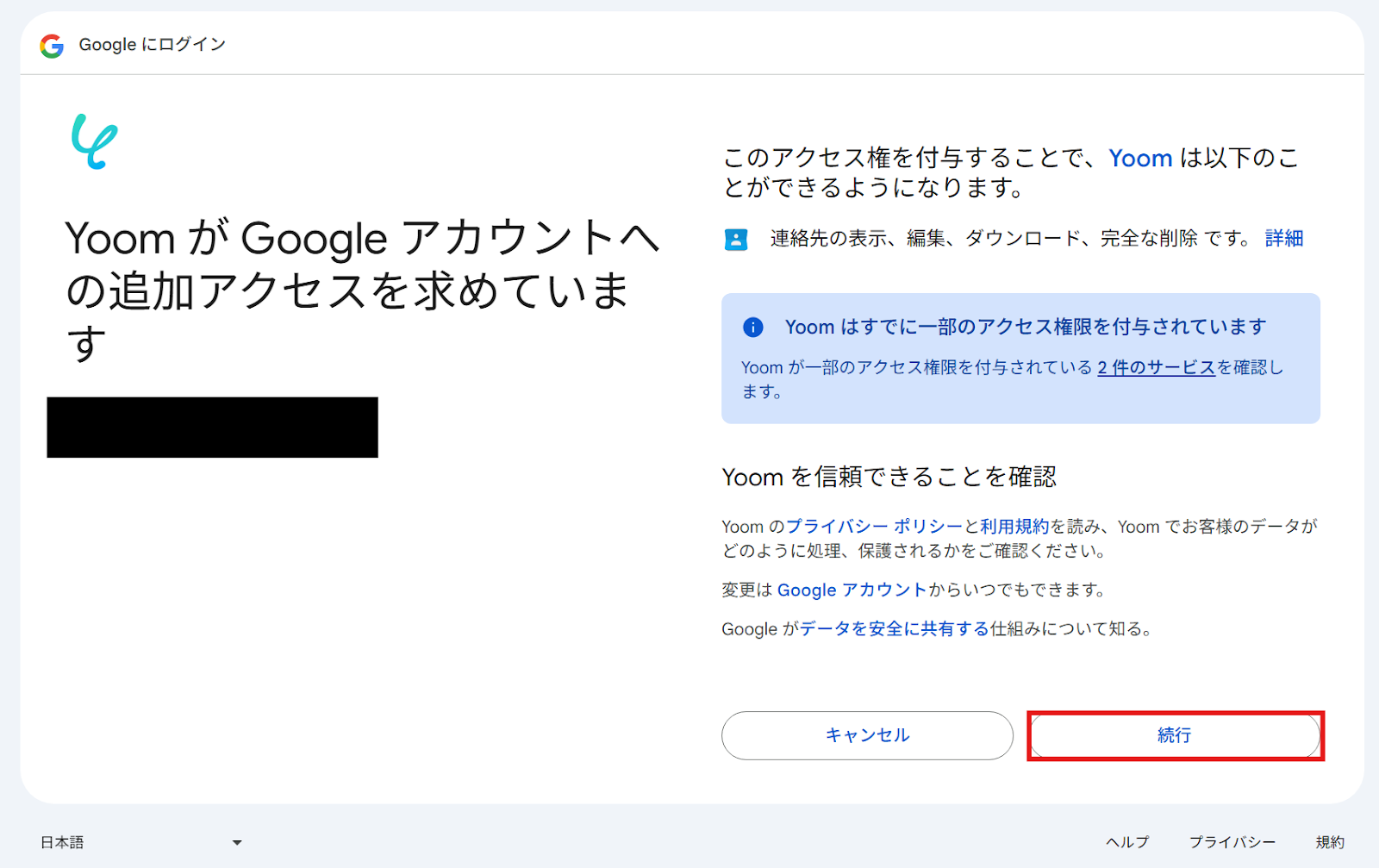
マイアプリにGoogleコンタクトが追加されたことを確認出来たら、Googleコンタクトのマイアプリ登録は完了となります。
Outlookの連携
※「Microsoft 365(旧Office 365)」には個人向けと法人向けプラン(Microsoft 365 Business)があります。法人向けプランを契約していない場合、Yoomからの認証がうまくいかない可能性があるのでご注意ください。
Outlookのマイアプリ連携についてはナビをご用意しています。同じ手順で進めてみてくださいね。
マイアプリにOutlookが追加されたことを確認出来たら、Outlookのマイアプリ登録は完了となります。
ステップ2:テンプレートをコピー
それでは自動化の設定を行うために、テンプレートをコピーしましょう。
テンプレートは自動化の大枠があらかじめ作成されており、それに沿って設定するだけでフローが完成するため、初心者の方にもおすすめです!
Yoomにログインして、以下のバナーにある「試してみる」をクリックしてください。
Googleコンタクトで特定条件のコンタクトが作成されたら、Outlookで通知する
試してみる
■概要
OutlookとGoogleコンタクトを併用する中で、それぞれの連絡先情報を手作業で確認・共有することに手間を感じていませんか。特に新しい連絡先が増えるたびに発生する転記作業や通知業務は、見落としのリスクも伴います。このワークフローを活用すれば、Googleコンタクトで特定の条件を満たす連絡先が作成・更新された際に、指定した内容でOutlookから自動でメール通知を送信できます。手作業による連絡先の共有漏れを防ぎ、重要な情報を迅速に関係者へ展開することが可能です。
■このテンプレートをおすすめする方
・OutlookとGoogleコンタクトを併用しており、連絡先の情報共有を効率化したい方
・手作業での情報共有による通知漏れや遅延を防ぎ、対応の迅速化を図りたいチームリーダーの方
・GoogleコンタクトとOutlook間の連携を自動化し、定型的な連絡業務を削減したい方
■注意事項
・Googleコンタクト、OutlookのそれぞれとYoomを連携してください。
・トリガーは5分、10分、15分、30分、60分の間隔で起動間隔を選択できます。
・プランによって最短の起動間隔が異なりますので、ご注意ください。
・Microsoft365(旧Office365)には、家庭向けプランと一般法人向けプラン(Microsoft365 Business)があり、一般法人向けプランに加入していない場合には認証に失敗する可能性があります。
・分岐はミニプラン以上のプランでご利用いただける機能(オペレーション)となっております。フリープランの場合は設定しているフローボットのオペレーションはエラーとなりますので、ご注意ください。
・ミニプランなどの有料プランは、2週間の無料トライアルを行うことが可能です。無料トライアル中には制限対象のアプリや機能(オペレーション)を使用することができます。
自動的にテンプレートがコピーされ、以下の画面が表示されます。
テンプレートはマイプロジェクトというプロジェクトに自動的に格納されるので、確認したい場合はそこから確認してください。以下の画面表示を読んで、「OK」をクリックしましょう。
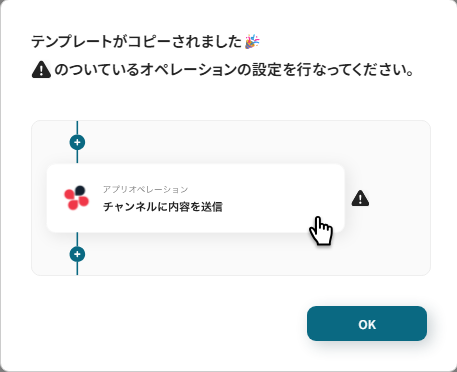
ステップ3:Googleコンタクトのトリガー設定
Yoomのフローボットを動かす引き金となるアクションのことを「アプリトリガー」と呼びます。まずはこのトリガーとして、Googleコンタクトに連絡先が作成されたことを検知する設定を行っていきます。
画面赤枠の「コンタクトが作成されたら」をクリックしてください。
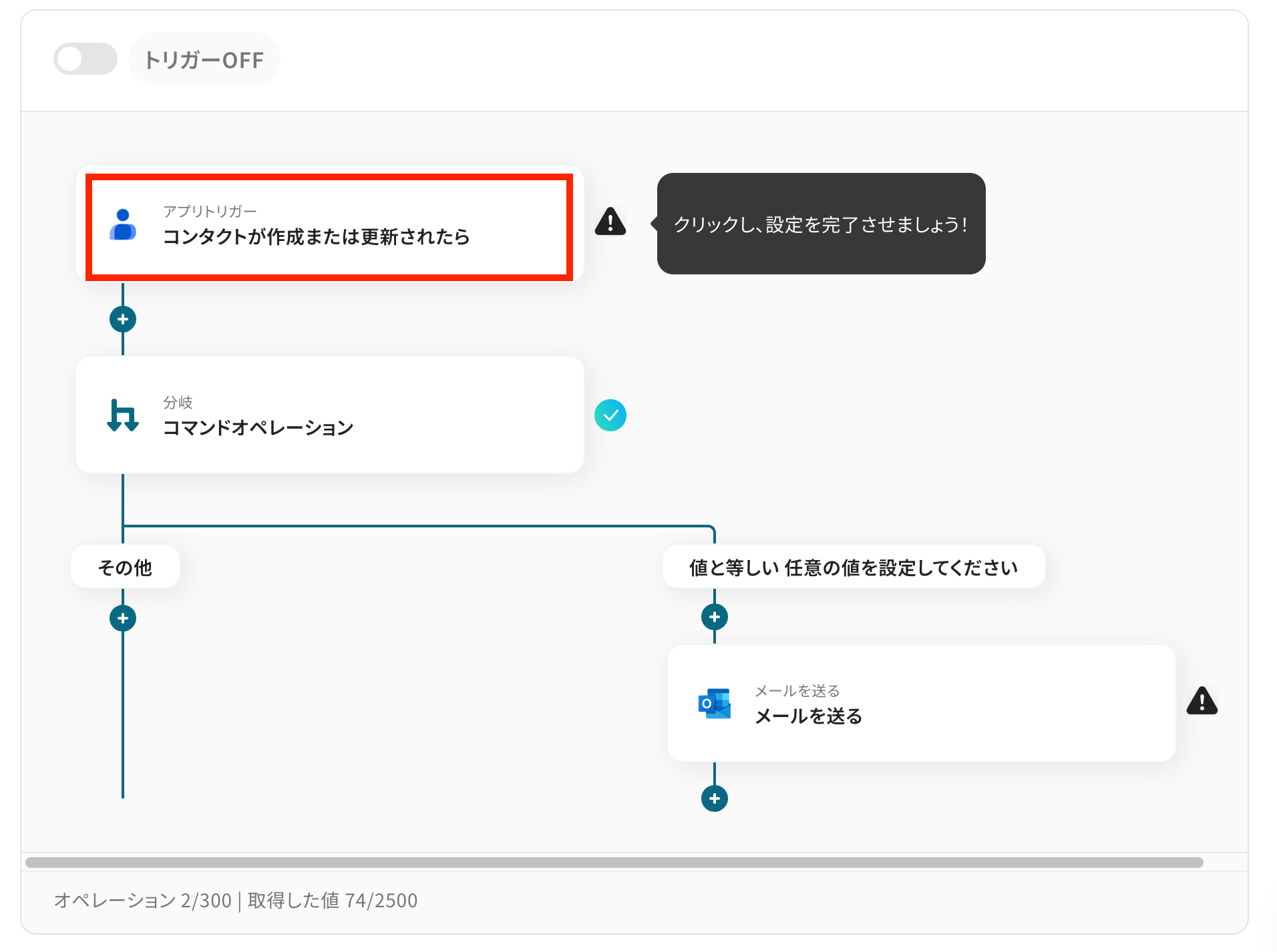
「連携アカウントとアクションを選択」画面では以下を設定します。
- タイトル:任意の値に変更可能です。
- アプリ:マイアプリ連携をした「Googleコンタクト」が反映されていることを確認しましょう。
- Googleコンタクトと連携するアカウント情報:フローと紐づけるアカウントを選択してください。対象のアカウントがリストに表示されていないときは「アカウントを追加」から追加が可能です。
- トリガーアクション:プルダウンより設定可能です。今回はデフォルトで設定されている項目(コンタクトが作成または更新されたら)のまま進みましょう。
設定が完了したら次へボタンを押下しましょう。
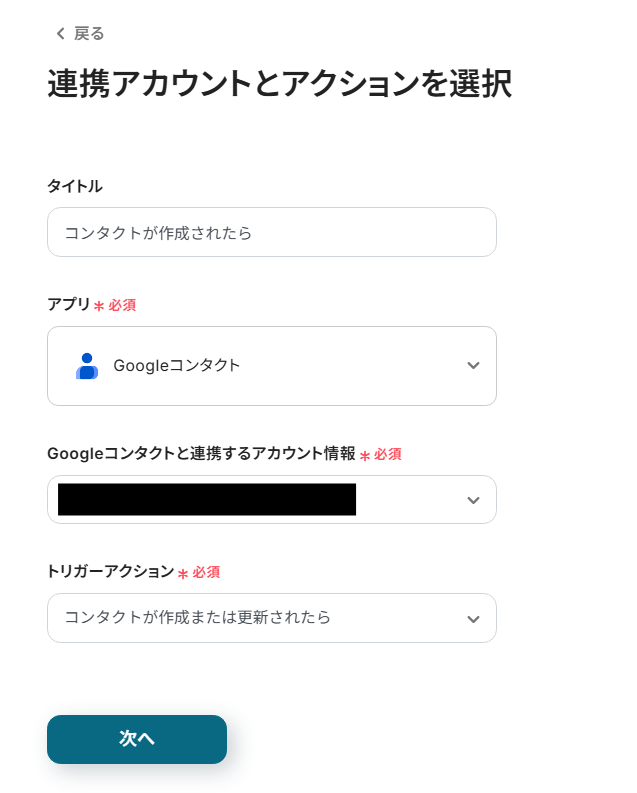
「アプリトリガーのAPI接続設定」では以下の項目を設定していきます。
トリガーの起動間隔は、5分、10分、15分、30分、60分のいずれかで設定できます。ご利用プランによって、設定できるトリガーの最短間隔が違うので、その点は要チェックです。
なお、基本的にはそのプランの最短の起動間隔にしてお使いいただくことをおすすめします。
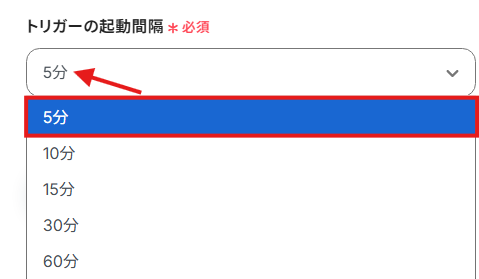
次に、連携テストを行います。トリガー条件を満たす必要があるため、Googleコンタクトに新しく連携先を作成しましょう。
テスト用の仮データで問題ありません。
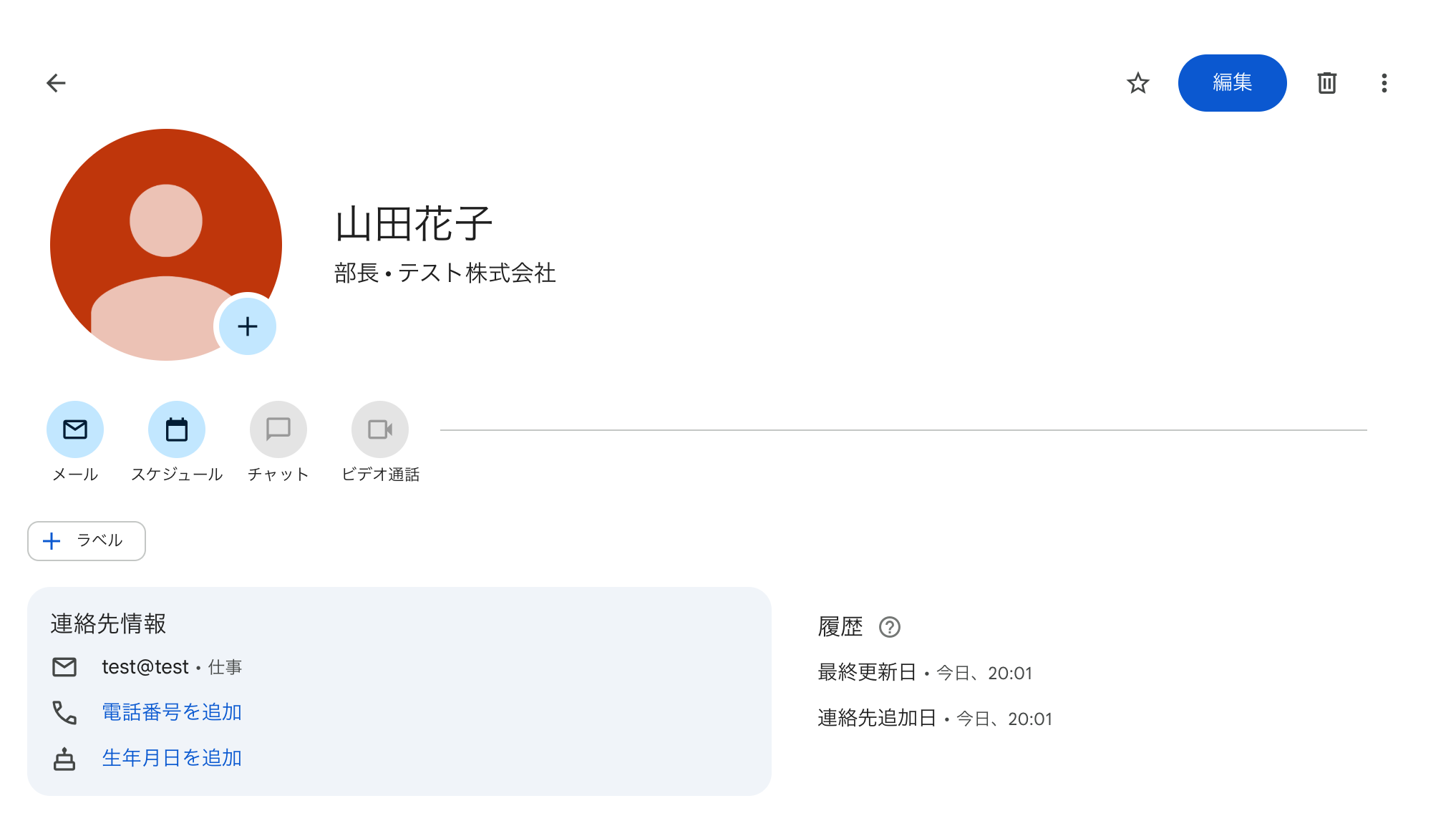
設定が完了したらテストボタンをクリックしましょう。
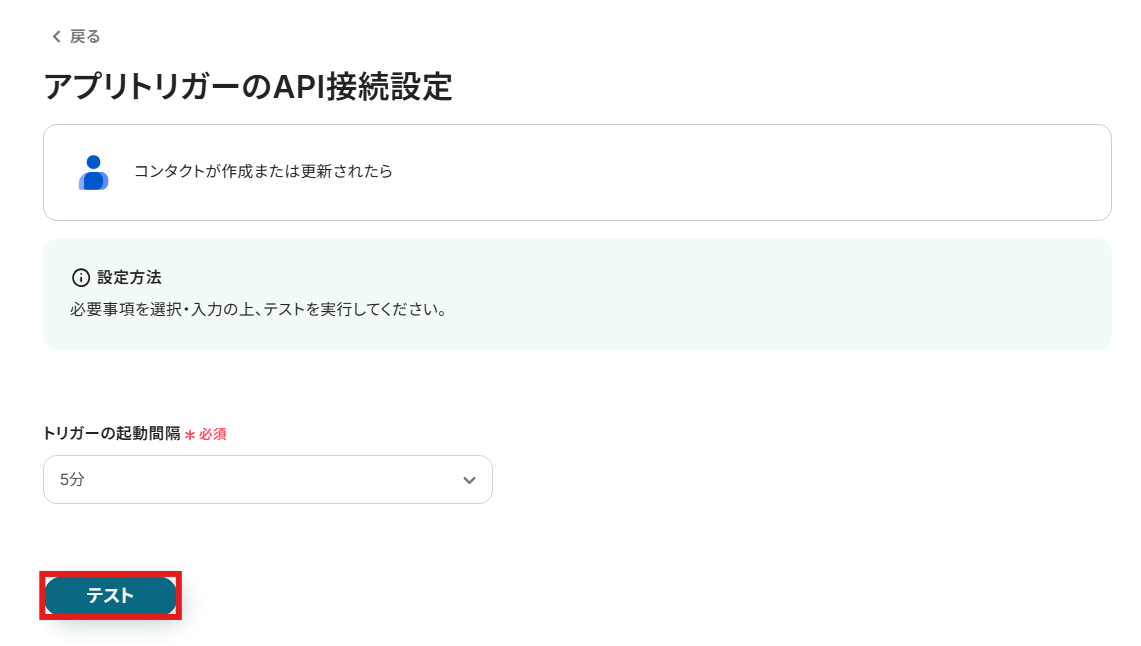
テストが成功するとテスト成功画面と取得した値が表示され、Googleコンタクトのデータが確認できます。「保存する」をクリックして完了です!
取得した値について、詳しくはこちらをご参照ください。なお、この取得した値をこの後の設定で活用していきます。
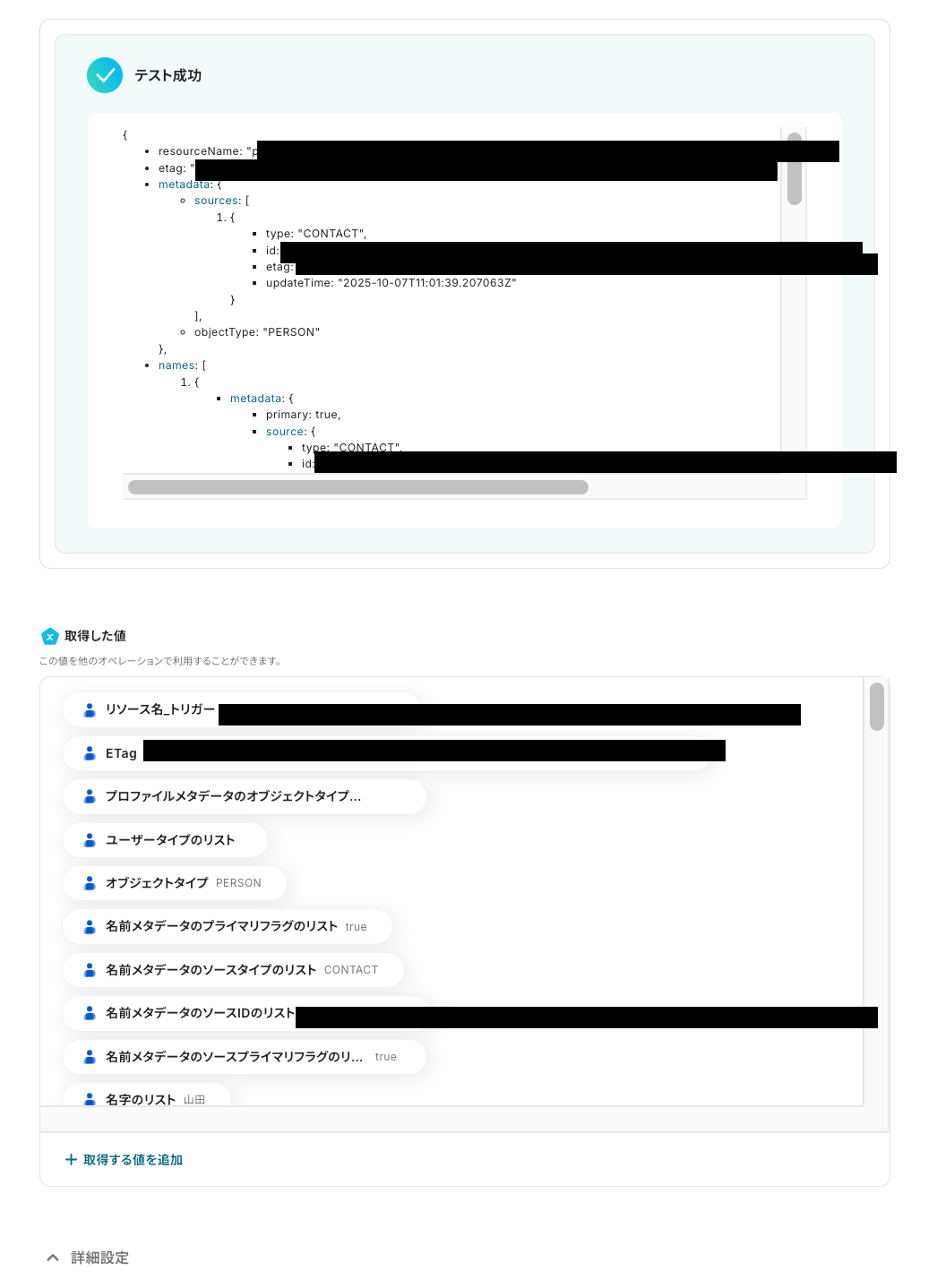
ステップ4:分岐の設定
「コマンドオペレーション」の分岐をクリックしてください。ここでは、組織名のリストに応じてその後のフローを進めるか否かを判断します。
・「分岐する」オペレーションは、ミニプラン以上でご利用いただけます。フリープランで利用するとエラーになってしまうのでご注意ください。
・ミニプランなどの有料プランは2週間の無料トライアルが可能です。無料トライアル中なら、普段制限されているアプリや機能も自由にお試しいただけますので、ぜひ活用してみてください。
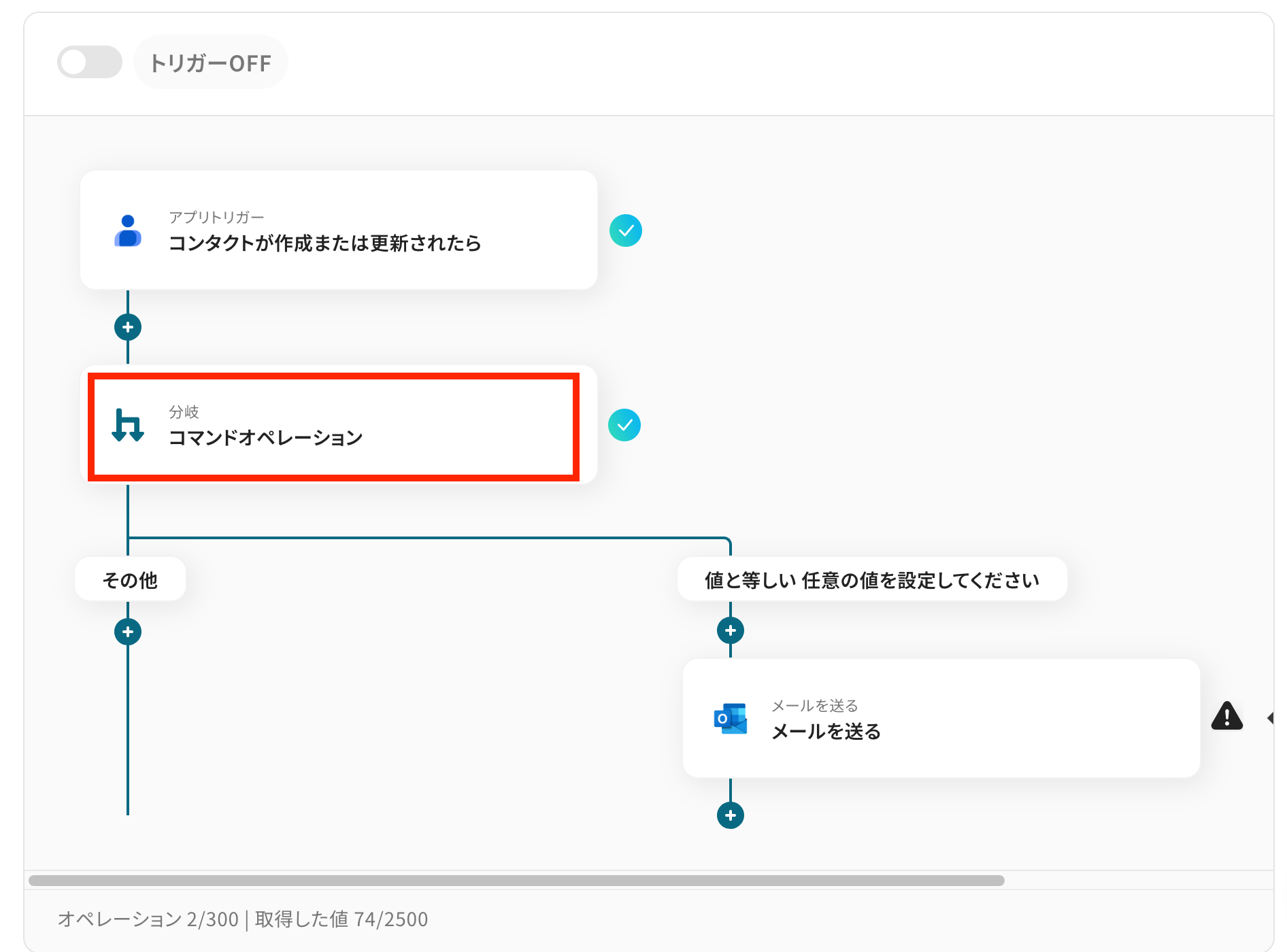
今回は組織名のリストが指定した条件に等しい場合のみフローを進行させます。
どのような値に等しい場合のみフローを進行させるか指定しましょう。
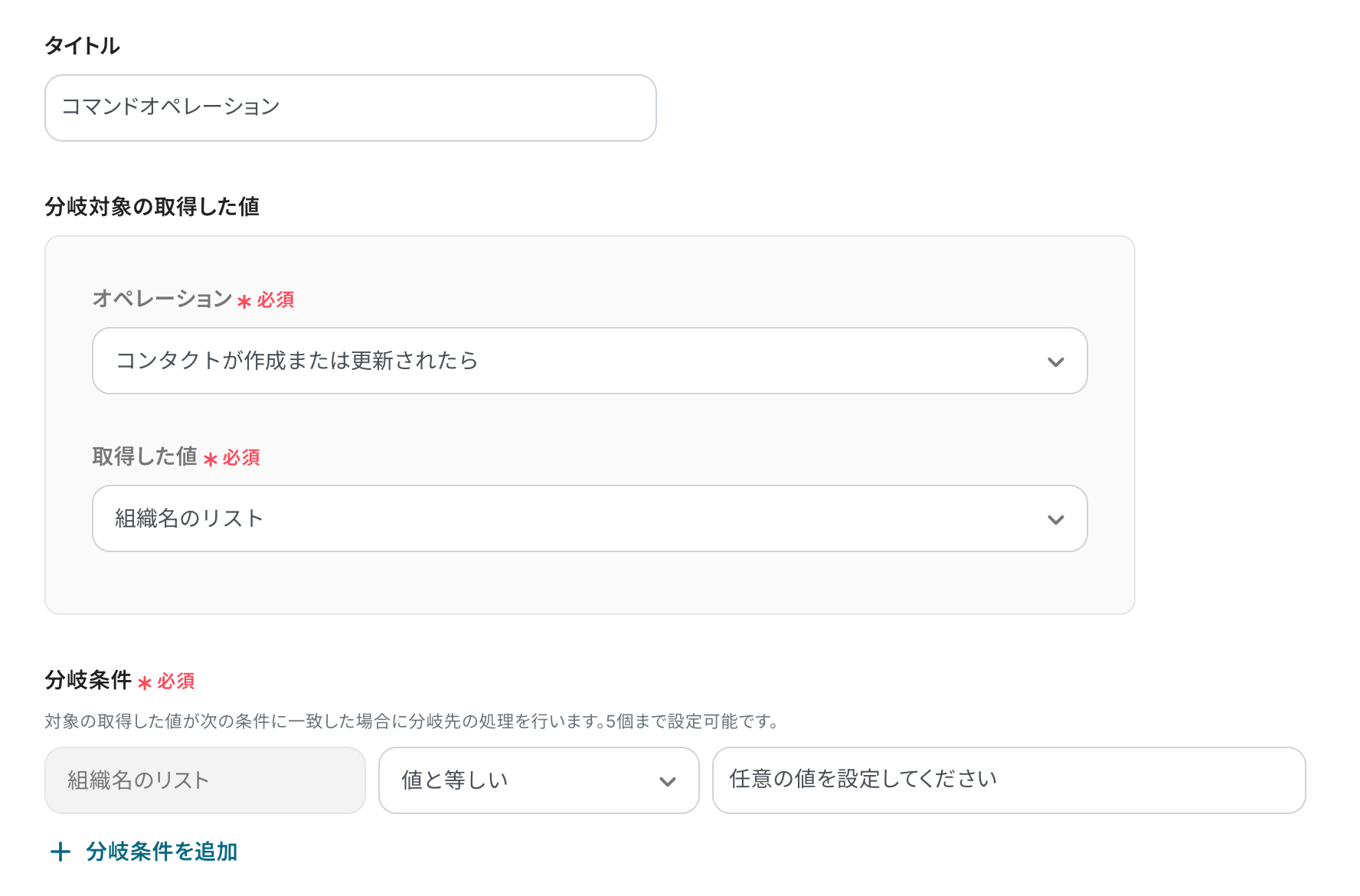
任意の値が設定できたら保存を押して次へ進みます。
ステップ5:Outlookのメール送信設定
次にOutlookからメールを送信する設定を行います。
画面赤枠の「メールを送る」をクリックしてください。
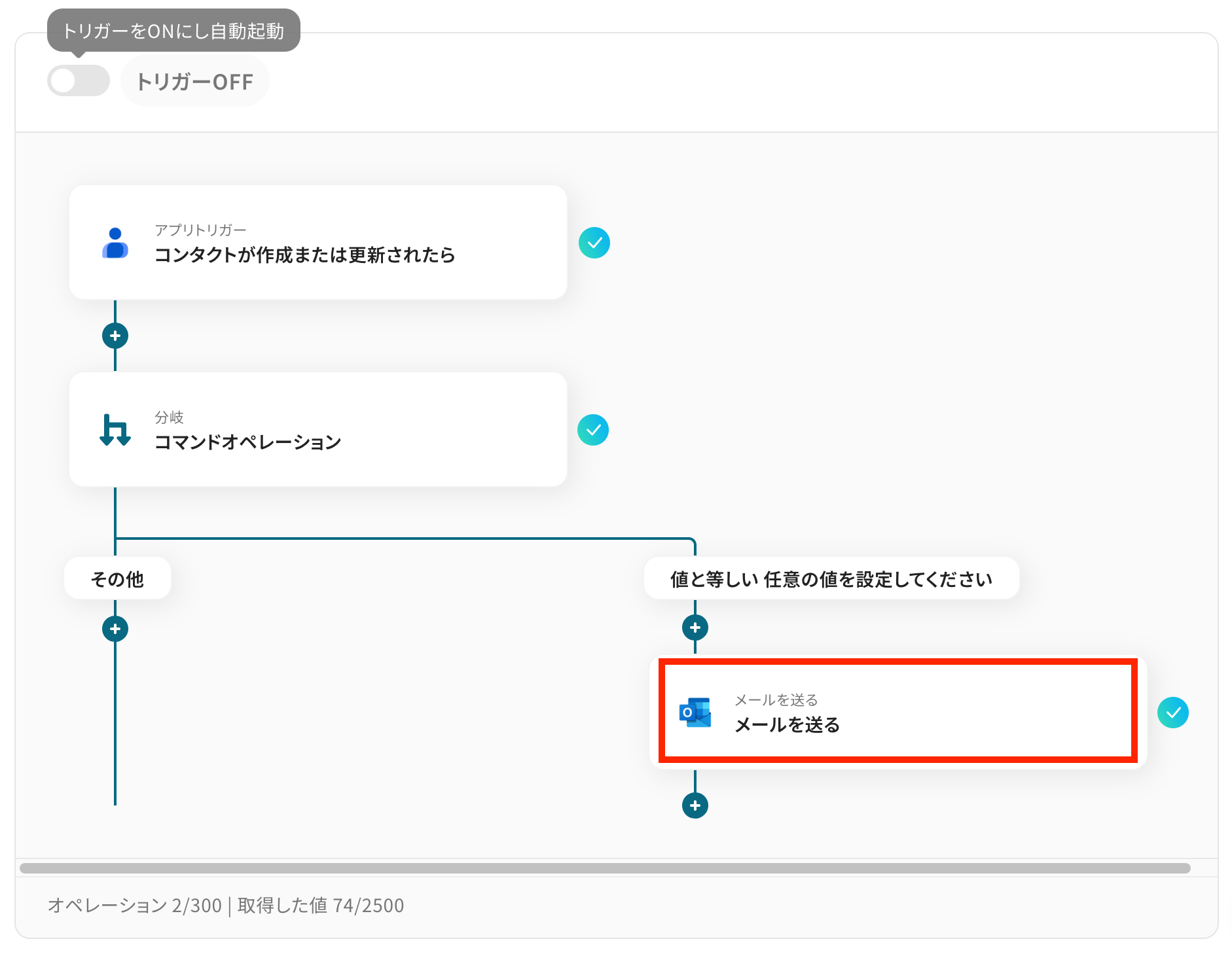
「メールの設定」画面では以下の項目を設定していきます。
- タイトル:任意の値に変更可能です。
- アプリ:マイアプリ連携をした「Outlook」が反映されていることを確認しましょう。
- Outlookと連携するアカウント情報:フローと紐づけるアカウントを選択してください。対象のアカウントがリストに表示されていないときは「アカウントを追加」から追加が可能です。
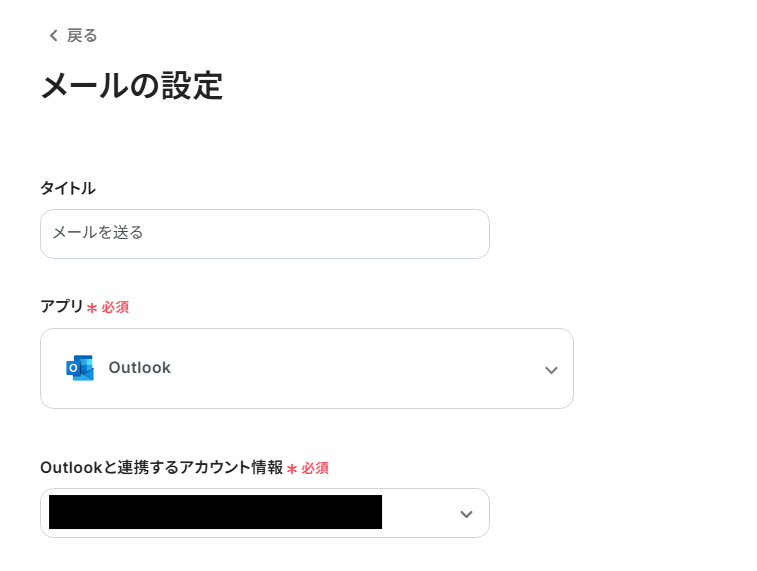
「メール内容」の項目では実際に送信するメールを作成するように、宛先、件名、本文などを設定しましょう。
この際、プルダウンより1つ前のステップで取得した項目も設定することが可能です。取得した値を活用することで、固定値ではなく、トリガーが実行されるたびに最新の情報が反映できます。
なお、取得した値を活用せずテキストを直接入力した箇所は固定値のため定型文となります。
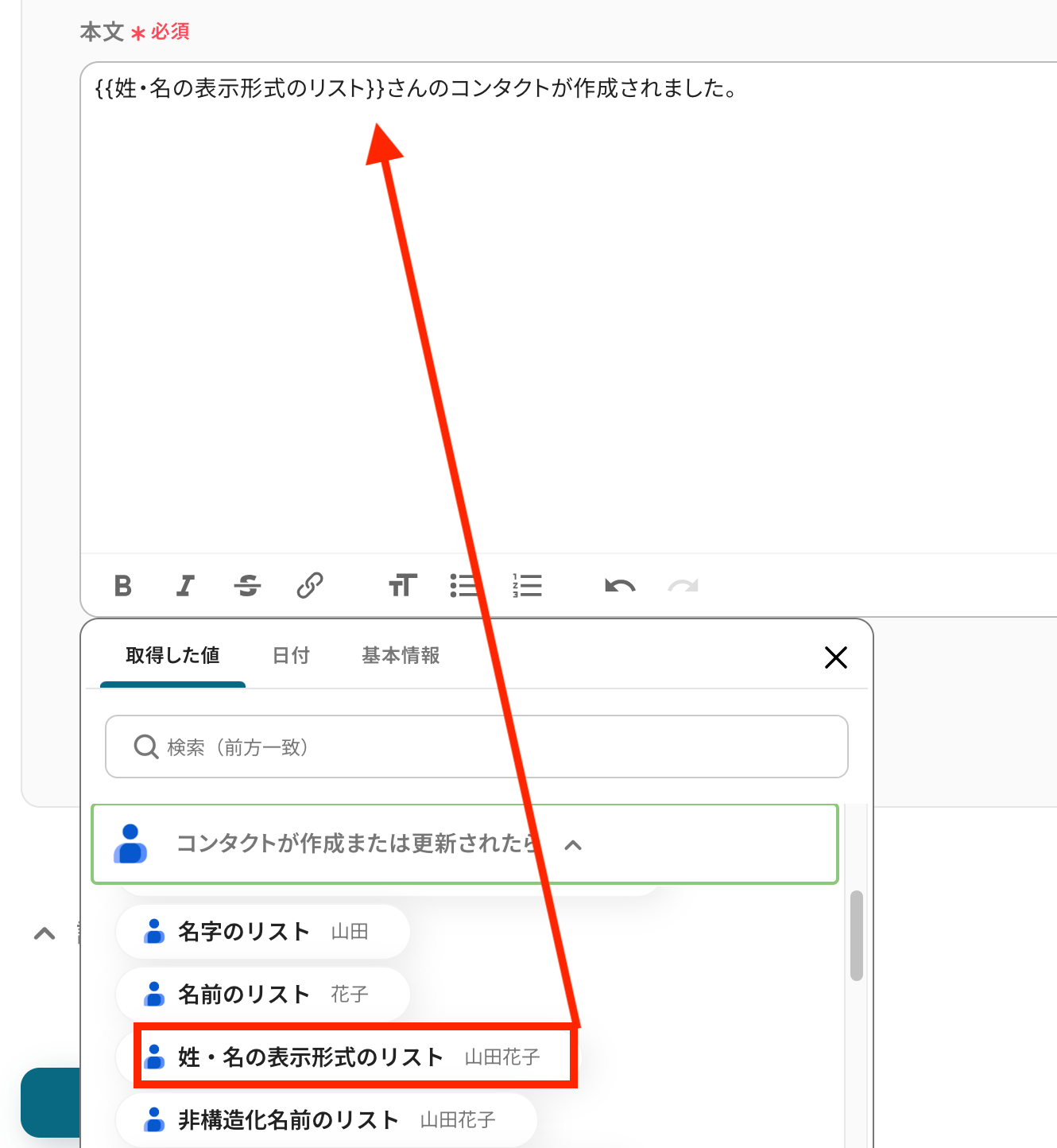
その他、宛先なども設定できたら次へボタンをクリックしましょう。
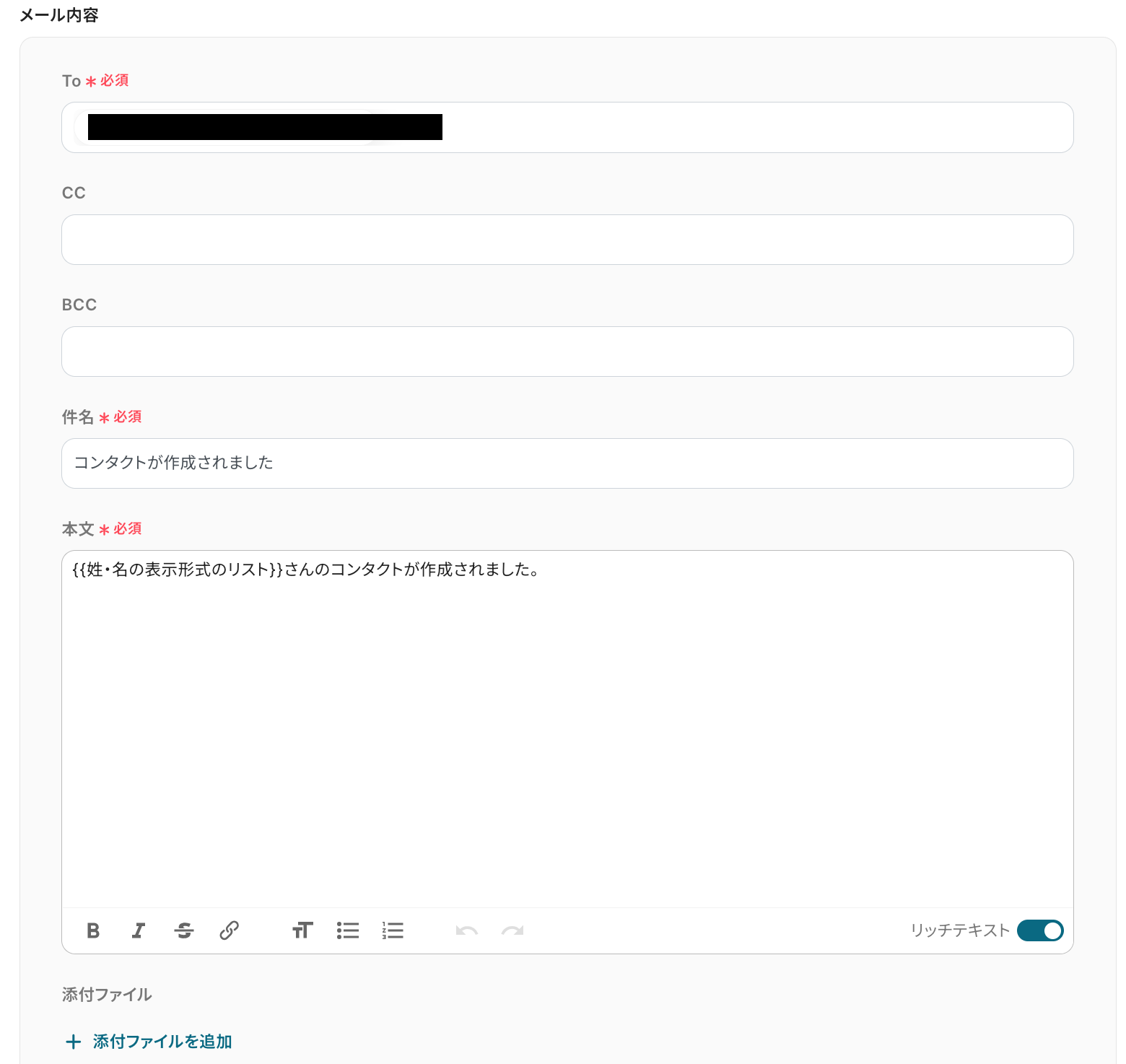
「メール送信のテスト」の画面に表示されているメールの内容で問題がなければテストボタンをクリックしましょう。(※実際に宛先にメールが送信されるため、必要に応じてメンバーに周知などを行っておきましょう。)
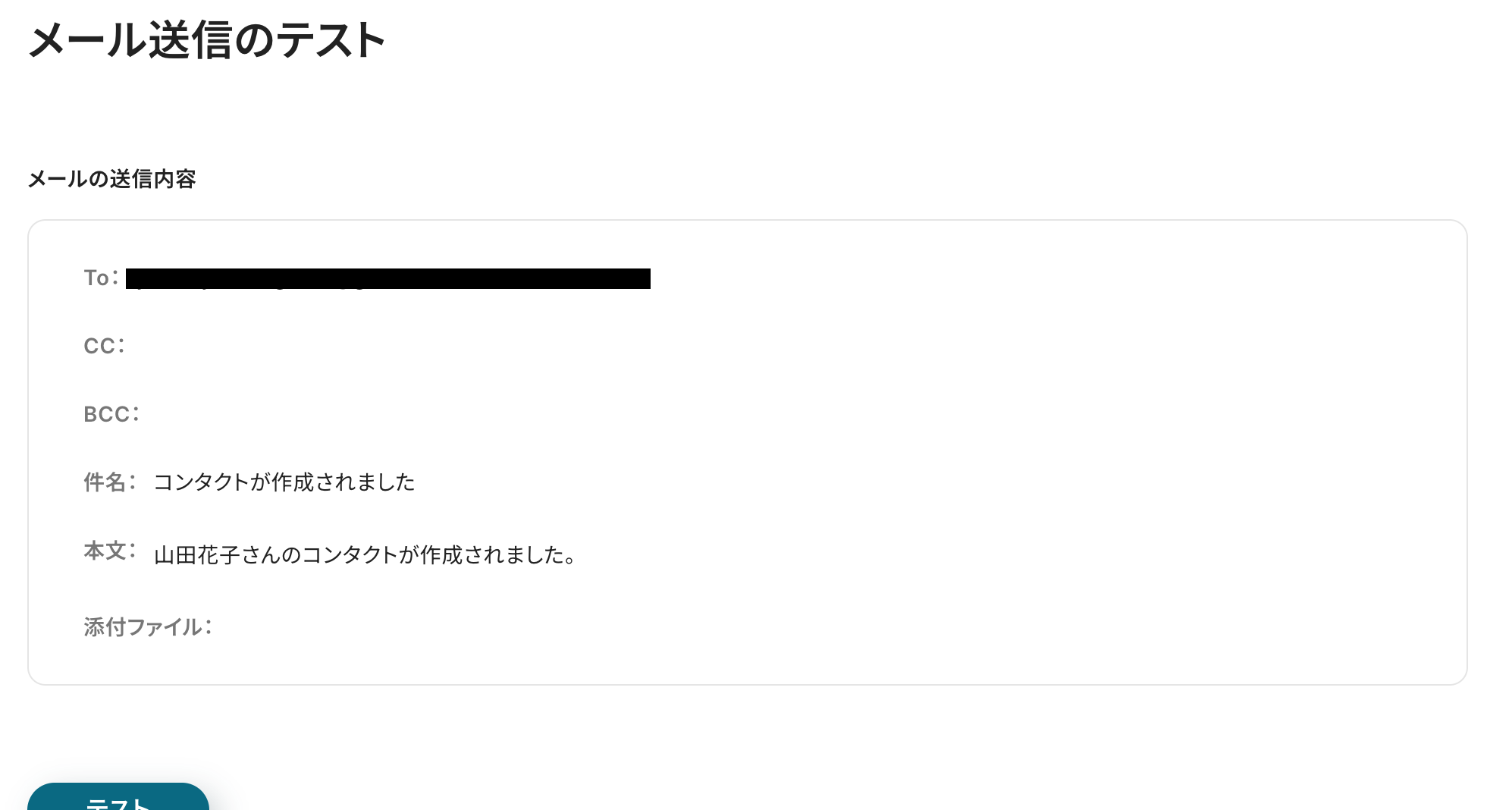
テスト成功が表示されていれば設定完了となります。
画面下の保存するボタンをクリックし、Outlookのメール送信設定を完了させてください。
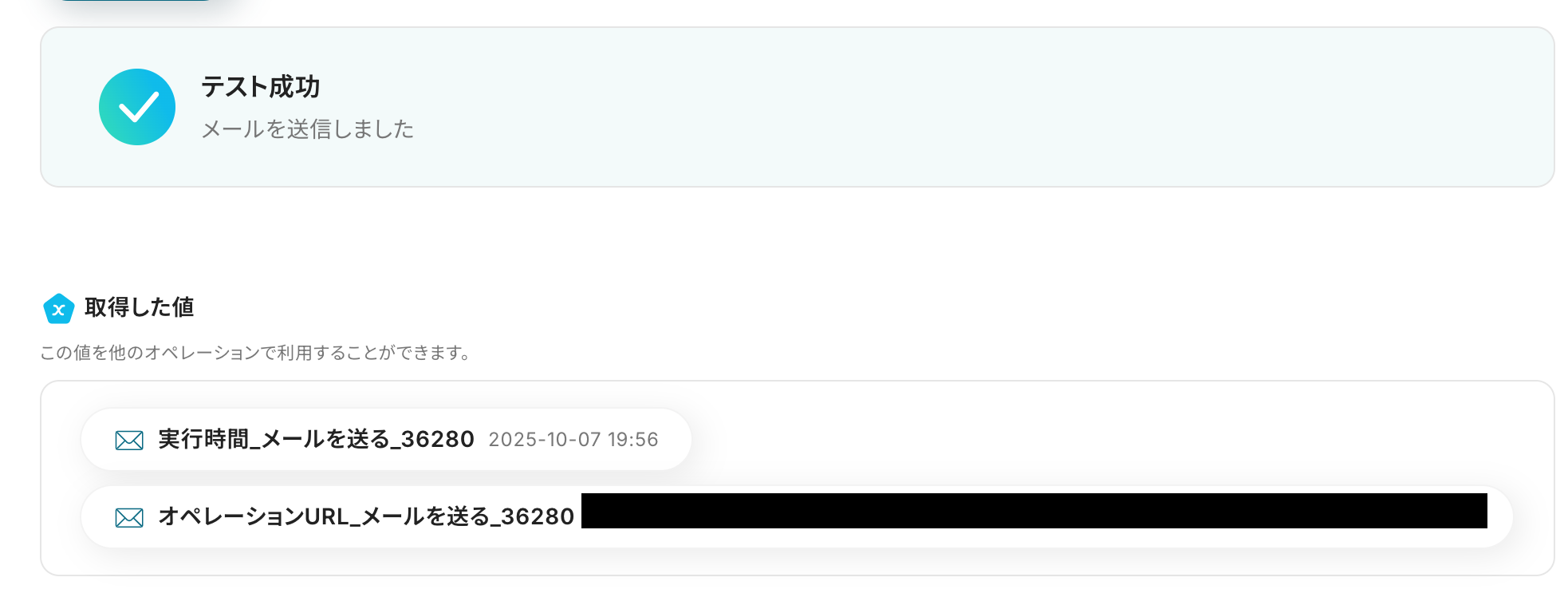
実際に宛先のメールボックスを確認すると、設定した内容でメールが届いていることを確認できます。
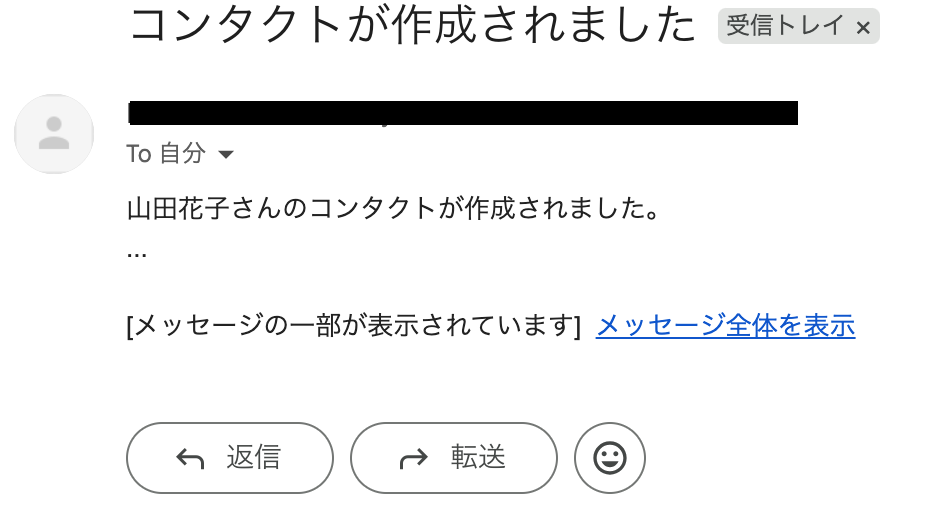
ステップ6:フローをONにして動作を確認
こちらで全ての項目の設定が完了しました!
以下の画面が表示されるので、「トリガーをON」をクリックしたら、自動化の設定は完了となります。
設定したフローボットが正常に起動するかチェックしてみましょう!
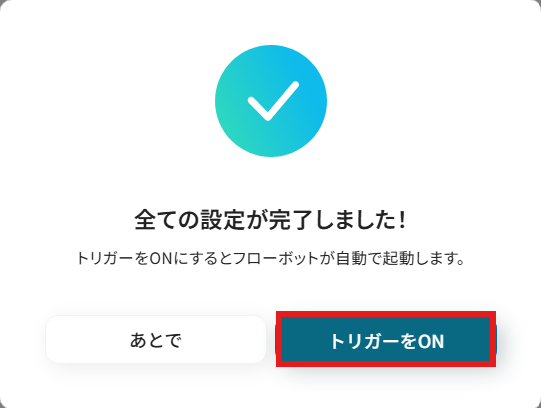
GoogleコンタクトやOutlookのAPIを使ったその他の自動化例
GoogleコンタクトやOutlookのAPIを活用することで、顧客情報管理やコミュニケーション業務をスムーズに効率化できます。
Yoomにはこれらの業務を自動化できるテンプレートが多数用意されているので、ぜひご活用ください!
Googleコンタクトを使った自動化例
Googleコンタクトを活用した自動化により、顧客情報の登録・共有・管理を効率化できます。
例えば、フォーム送信やメール受信をきっかけに連絡先を自動登録したり、他ツール(CRMやスプレッドシートなど)とデータを同期することで、情報の重複登録や更新漏れを防げます。営業やマーケティング担当者の手作業を減らし、スムーズな顧客管理が実現します。
Gmailで特定条件の内容を受信したら、Googleコンタクトに連絡先を作成しSlackに通知する
試してみる
■概要
お問い合わせフォームなどからGmailに届いたmailに含まれる連絡先情報を、都度Googleコンタクトへ手作業で登録していませんか?この作業は単純ですが、件数が増えると手間がかかり、コピー&ペーストのミスも起こりがちです。このワークフローを活用すれば、特定のmailを受信するだけでGoogleコンタクトへの登録が自動で完了し、担当者への通知まで行えるため、こうした連絡先管理の課題をスムーズに解消できます。
■このテンプレートをおすすめする方
・Gmailで受信したmailから、手作業でGoogleコンタクトに情報を転記している方
・お問い合わせ対応などで、連絡先の登録漏れや入力ミスを防ぎたいと考えている方
・Googleコンタクトへの登録状況を、チームにリアルタイムで共有したいと考えている方
■注意事項
・Gmail、Googleコンタクト、SlackのそれぞれとYoomを連携してください。
・トリガーは5分、10分、15分、30分、60分の間隔で起動間隔を選択できます。
・プランによって最短の起動間隔が異なりますので、ご注意ください。
・分岐はミニプラン以上のプランでご利用いただける機能(オペレーション)となっております。フリープランの場合は設定しているフローボットのオペレーションはエラーとなりますので、ご注意ください。
・ミニプランなどの有料プランは、2週間の無料トライアルを行うことが可能です。無料トライアル中には制限対象のアプリや機能(オペレーション)を使用することができます。
Gmailで特定条件の内容を受信したら、Googleコンタクトに連絡先を作成する
試してみる
■概要
Gmailに届いた問い合わせや名刺交換後のお礼メールなどから、連絡先情報を一つひとつ手作業でGoogleコンタクトに登録していませんか?この作業は単純ですが、件数が増えると時間がかかり、入力ミスも起こりがちです。このワークフローは、Gmailでのメール受信をトリガーに、自動でGoogleコンタクトへ連絡先を登録するため、GmailとGoogleコンタクト間の手作業をなくし、顧客情報の管理を効率化します。
■このテンプレートをおすすめする方
・Gmailで受け取った連絡先情報を、都度手作業でGoogleコンタクトに登録している方
・GmailとGoogleコンタクトを連携させ、顧客情報の登録漏れやミスを防ぎたいと考えている方
・問い合わせ対応やリード管理の初動を自動化し、コア業務に集中したい営業担当者の方
■注意事項
・Gmail、GoogleコンタクトのそれぞれとYoomを連携してください。
・トリガーは5分、10分、15分、30分、60分の間隔で起動間隔を選択できます。
・プランによって最短の起動間隔が異なりますので、ご注意ください。
・分岐はミニプラン以上のプランでご利用いただける機能(オペレーション)となっております。フリープランの場合は設定しているフローボットのオペレーションはエラーとなりますので、ご注意ください。
・ミニプランなどの有料プランは、2週間の無料トライアルを行うことが可能です。無料トライアル中には制限対象のアプリや機能(オペレーション)を使用することができます。
Googleコンタクトでコンタクトが作成されたらMicrosoft Excelに追加する
試してみる
■概要
「Googleコンタクトでコンタクトが作成されたらMicrosoft Excelに追加する」フローは、連絡先管理の手間を大幅に軽減する業務ワークフローです。
Googleコンタクトで新しい連絡先が追加されるたびに、自動的にMicrosoft Excelにデータが反映されます。
これにより、手動でのデータ入力や更新作業が不要となり、情報の一元管理がスムーズに行えます。
複数のツールを利用している方にとって、効率的な連携が実現できる便利なワークフローです。
■このテンプレートをおすすめする方
・GoogleコンタクトとMicrosoft Excelを併用しており、連絡先の同期に手間を感じている方
・データの一元管理を目指しており、自動化で業務効率化を図りたいビジネスパーソン
・手動でのデータ入力や更新作業を減らし、ミスを防ぎたいと考えている管理担当者
■注意事項
・Googleコンタクト、Microsoft ExcelのそれぞれとYoomを連携してください。
・トリガーは5分、10分、15分、30分、60分の間隔で起動間隔を選択できます。
・プランによって最短の起動間隔が異なりますので、ご注意ください。
・Microsoft365(旧Office365)には、家庭向けプランと一般法人向けプラン(Microsoft365 Business)があり、一般法人向けプランに加入していない場合には認証に失敗する可能性があります。
Googleコンタクトでコンタクトが作成されたらMicrosoft Teamsに通知する
試してみる
■概要
「Googleコンタクトでコンタクトが作成されたらMicrosoft Teamsに通知する」フローは、新しいコンタクトの追加を即座にチームと共有する業務ワークフローです。
新しい連絡先がGoogleコンタクトに登録されると、自動的にMicrosoft Teamsに通知が送られます。
これにより、チームメンバー全員が最新の連絡先情報を迅速に把握でき、情報共有の手間を省けます。
■このテンプレートをおすすめする方
・Googleコンタクトを活用して顧客や取引先の管理を行っている営業担当者の方
・Microsoft Teamsでチーム内のコミュニケーションを円滑にしたい管理職の方
・手動での連絡先管理に時間を取られ、業務効率化を図りたいビジネスオーナーの方
■注意事項
・Googleコンタクト、Microsoft TeamaのそれぞれとYoomを連携してください。
・トリガーは5分、10分、15分、30分、60分の間隔で起動間隔を選択できます。
・プランによって最短の起動間隔が異なりますので、ご注意ください。
・Microsoft365(旧Office365)には、家庭向けプランと一般法人向けプラン(Microsoft365 Business)があり、一般法人向けプランに加入していない場合には認証に失敗する可能性があります。
Googleコンタクトでコンタクトが作成されたらGoogle スプレッドシートに追加する
試してみる
■概要
「Googleコンタクトでコンタクトが作成されたらGoogle スプレッドシートに追加する」ワークフローは、連絡先の管理を効率化するための業務ワークフローです。Googleコンタクトに新しいコンタクトが追加されると、自動的にその情報がGoogle スプレッドシートに転記されます。これにより、手動でのデータ入力の手間を省き、情報の一元管理を実現します。
■このテンプレートをおすすめする方
・GoogleコンタクトとGoogle スプレッドシートを日常的に利用しているビジネスユーザー
・連絡先情報をスプレッドシートに手動で入力する時間を削減したい方
・データの一貫性と正確性を保ちたい管理者
■注意事項
・Googleコンタクト、Google スプレッドシートのそれぞれとYoomを連携してください。
・トリガーは5分、10分、15分、30分、60分の間隔で起動間隔を選択できます。
・プランによって最短の起動間隔が異なりますので、ご注意ください。
Googleコンタクトでコンタクトが作成されたらHubSpotにも追加する
試してみる
■概要
「Googleコンタクトでコンタクトが作成されたらHubSpotにも追加する」フローは、顧客情報の管理を効率化する業務ワークフローです。Googleコンタクトに新しいコンタクトが追加されるたびに、HubSpotにも自動的に同期されます。これにより、複数のプラットフォームでのデータ入力の手間を削減し、情報の一元管理が可能になります。営業やマーケティングチームにとって、最新の顧客情報を迅速に活用できる環境を提供します。
■このテンプレートをおすすめする方
・GoogleコンタクトとHubSpotを並行して使用しており、データの重複入力に悩んでいるユーザー
・顧客情報の一元管理を目指し、業務効率化を図りたい営業・マーケティング担当者
・手動でのデータ同期に時間を取られている中小企業の経営者
■注意事項
・Googleコンタクト、HubSpotのそれぞれとYoomを連携してください。
・トリガーは5分、10分、15分、30分、60分の間隔で起動間隔を選択できます。
・プランによって最短の起動間隔が異なりますので、ご注意ください。
Googleコンタクトでコンタクトが作成されたらSlackに通知する
試してみる
■概要
「Googleコンタクトでコンタクトが作成されたらSlackに通知する」フローは、新しい連絡先の追加をスピーディーにチームへ共有する業務ワークフローです。
Googleコンタクトに新たな連絡先が登録された際、その情報を迅速にSlackに通知することで、チーム全体での情報共有がスムーズになります。これにより、連絡先管理の効率が向上し、重要な情報の見落としを防ぐことができます。特に、リモートワークや多拠点でのチーム運営において、迅速な情報共有が求められる現代のビジネス環境に最適なワークフローです。
■このテンプレートをおすすめする方
・Googleコンタクトを活用して顧客やパートナーの情報を管理している営業担当者の方
・チーム内での連絡先情報の共有を効率化したいプロジェクトリーダーの方
・Slackを日常的に使用しており、他のアプリとの連携を強化したいIT管理者の方
■注意事項
・Googleコンタクト、SlackのそれぞれとYoomを連携してください。
・トリガーは5分、10分、15分、30分、60分の間隔で起動間隔を選択できます。
・プランによって最短の起動間隔が異なりますので、ご注意ください。
Shopifyで作成された顧客情報をGoogleコンタクトに同期する
試してみる
■概要
「Shopifyで作成された顧客情報をGoogleコンタクトに同期する」ワークフローは、オンラインショップ運営者の顧客管理をスムーズにする業務ワークフローです。Shopifyで新たに登録された顧客データを自動的にGoogleコンタクトに反映させることで、データの二重入力や管理ミスを防ぎ、効率的な顧客対応を実現します。手間をかけずに両サービス間の連携を実現し、ビジネスの成長をサポートします。
■このテンプレートをおすすめする方
・Shopifyを利用してオンラインショップを運営しており、顧客情報の管理に手間を感じている方
・Googleコンタクトを活用して顧客とのコミュニケーションを効率化したいマーケティング担当者
・顧客データの一元管理を目指し、手動でのデータ入力によるミスを減らしたいビジネスオーナー
■注意事項
・Googleコンタクト、Shopify のそれぞれとYoomを連携してください。
・Shopifyはチームプラン・サクセスプランでのみご利用いただけるアプリとなっております。フリープラン・ミニプランの場合は設定しているフローボットのオペレーションやデータコネクトはエラーとなりますので、ご注意ください。
・チームプランやサクセスプランなどの有料プランは、2週間の無料トライアルを行うことが可能です。無料トライアル中には制限対象のアプリを使用することができます。
Meta広告(Facebook)でリードが登録されたらGoogleコンタクトにも追加する
試してみる
■概要
「Meta広告(Facebook)でリードが登録されたらGoogleコンタクトにも追加する」フローは、Meta広告から取得したリード情報を自動的にGoogleコンタクトに登録する業務ワークフローです。これにより、手動でのデータ入力の手間やミスを削減し、効率的な顧客管理を実現します。広告キャンペーンの成果をすぐに活用し、迅速なフォローアップが可能になります。
■このテンプレートをおすすめする方
・Meta広告(Facebook)を活用してリードを獲得しているマーケティング担当者
・Googleコンタクトで顧客情報を一元管理したい営業チーム
・広告からのリード情報を効率的にCRMに連携したい企業の経営者
■注意事項
・Googleコンタクト、Meta広告(Facebook)のそれぞれとYoomを連携してください。
・トリガーは5分、10分、15分、30分、60分の間隔で起動間隔を選択できます。
・プランによって最短の起動間隔が異なりますので、ご注意ください。
Hunterで登録されたLead情報をGoogleコンタクトに同期する
試してみる
■概要
「Hunterで登録されたリード情報をGoogleコンタクトに同期する」フローは、Hunterで収集したリード情報を自動的にGoogleコンタクトに連携し、営業活動の効率を高める業務ワークフローです。YoomのAPI連携機能を活用することで、手動によるデータ入力の手間を省き、正確かつ迅速な情報管理が実現します。これにより、営業チームはより効果的なリード活用が可能になります。
■このテンプレートをおすすめする方
・Hunterを利用してリード情報を管理している営業担当者
・Googleコンタクトと連携させて顧客情報を一元管理したいマーケティングチーム
・リード情報の手動同期に時間を取られているビジネスオーナー
■注意事項
・Hunter、GoogleコンタクトのそれぞれとYoomを連携してください。
・トリガーは5分、10分、15分、30分、60分の間隔で起動間隔を選択できます。
・プランによって最短の起動間隔が異なりますので、ご注意ください。
Outlookを使った自動化例
Outlookによる自動化では、メール送信やタスク連携を中心に業務フローを効率化できます。
たとえば、他ツールでのイベントやアクションをトリガーにメールを自動送信したり、タスク管理ツールやCRMとの連携を行うことで、社内外のコミュニケーションをスムーズに行えます。営業報告や顧客対応の漏れ防止にも有効です。
DocuSignで契約が完了したらOutlookを送信する
試してみる
DocuSignで契約が完了したらOutlookを送信するフローです。
Meta広告(Facebook)でリード情報が登録されたら、リードへOutlookメールを送付しMicrosoft Teamsに通知する
試してみる
■概要
Meta広告(Facebook)でリード情報が登録されたら、リードへOutlookメールを送付してMicrosoft Teamsのチャネルに通知するフローです。
Yoomを利用すると、プログラミング不要で簡単にこのフローを実現することができます。
■このテンプレートをおすすめする方
1.Meta広告(Facebook)とMicrosoft Teamsを併用しているマーケティング
・営業担当者
・Meta広告(Facebook)から獲得したリード情報をMicrosoft Teamsに自動で通知し、迅速な対応をしたい方
・手作業での通知や情報共有の手間を省きたい方
・リード情報をMicrosoft Teamsで共有し、チーム全体の連携を強化したい方
2.Microsoft Teamsを活用している企業やチーム
・Microsoft Teamsを導入している企業
・日常的にMicrosoft Teamsを使用してチーム内のコミュニケーションを行っているチームメンバー
3.手入力の作業を減らし、自動化したいと考えている方
・業務効率化を目指している中小企業の経営者
・入力作業の多い総務、事務の担当者
・デジタルツールを活用して業務を行っているマーケティング担当者
■注意事項
・Meta広告(Facebook)、Outlook、Microsoft TeamsのそれぞれとYoomを連携してください。
・Microsoft365(旧Office365)には、家庭向けプランと一般法人向けプラン(Microsoft365 Business)があり、一般法人向けプランに加入していない場合には認証に失敗する可能性があります。
Microsoft Teamsのチャンネルに投稿されたら、Outlookでメールを自動的に送る
試してみる
■概要
・Microsoft Teamsのチャンネルに文章が投稿されたら、自動的にOutlookを使って別の箇所にメールを送ります。
■注意事項
・各アプリのオペレーションで連携するアカウント情報の設定が必要です。
Outlookでタスクが作成されたら、Asanaでタスクを追加する
試してみる
■概要
Outlookで受け取った依頼を、別途Asanaへ手作業で入力し直していませんか?こうしたタスク管理の二度手間は、時間がかかるだけでなく入力漏れや転記ミスの原因にもなりがちです。このワークフローは、Outlookでタスクを作成するだけで、自動でAsanaにもタスクが追加される仕組みを構築します。AsanaとOutlookの連携を自動化することで、タスク管理の効率を高め、より重要な業務に集中できる環境を実現します。
■このテンプレートをおすすめする方
・AsanaとOutlookを併用しており、タスクの二重入力に手間を感じている方
・メールを起点としたタスクをAsanaで管理しており、入力漏れを防ぎたい方
・AsanaとOutlookの連携を通じて、チーム全体のタスク管理を効率化したい方
■注意事項
・Outlook、AsanaのそれぞれとYoomを連携してください。
・トリガーは5分、10分、15分、30分、60分の間隔で起動間隔を選択できます。
・プランによって最短の起動間隔が異なりますので、ご注意ください。
・Microsoft365(旧Office365)には、家庭向けプランと一般法人向けプラン(Microsoft365 Business)があり、一般法人向けプランに加入していない場合には認証に失敗する可能性があります。
Outlookで特定条件のタスクが作成されたら、Notionでレコードを追加する
試してみる
■概要
Outlookのタスク機能とNotionを併用し、日々の業務管理を行っているものの、それぞれの情報を手作業で転記することに手間を感じていませんか?このワークフローを活用すれば、Outlookで特定の条件に合致するタスクが作成された際に、自動でNotionのデータベースへレコードを追加することが可能です。OutlookとNotion間の面倒な連携作業を自動化し、タスク管理と情報集約をスムーズに行います。
■このテンプレートをおすすめする方
・OutlookのタスクとNotionのデータベースを連携させ、手作業での転記をなくしたい方
・OutlookとNotion間での情報転記における、入力漏れや反映の遅れを防ぎたい方
・特定のタスクのみを自動でNotionに集約し、情報管理を効率化したいと考えている方
■注意事項
・Outlook、NotionのそれぞれとYoomを連携してください。
・トリガーは5分、10分、15分、30分、60分の間隔で起動間隔を選択できます。
・プランによって最短の起動間隔が異なりますので、ご注意ください。
・Microsoft365(旧Office365)には、家庭向けプランと一般法人向けプラン(Microsoft365 Business)があり、一般法人向けプランに加入していない場合には認証に失敗する可能性があります。
・分岐はミニプラン以上のプランでご利用いただける機能(オペレーション)となっております。フリープランの場合は設定しているフローボットのオペレーションはエラーとなりますので、ご注意ください。
・ミニプランなどの有料プランは、2週間の無料トライアルを行うことが可能です。無料トライアル中には制限対象のアプリや機能(オペレーション)を使用することができます。
Outlookで特定条件のタスクが作成されたら、Salesforceにレコードを作成する
試してみる
■概要
Outlookで管理しているタスク情報を、Salesforceへ手作業で転記する業務に手間を感じていませんか。この定型的な作業は、時間を要するだけでなく、入力ミスといったヒューマンエラーの原因にもなりがちです。このワークフローを活用すれば、OutlookとSalesforceの連携を自動化でき、特定条件のタスクが作成された際にSalesforceへレコードを自動で作成するため、こうした課題を円滑に解消します。
■このテンプレートをおすすめする方
・Outlookでのタスク管理とSalesforceへの顧客情報入力をそれぞれ手作業で行っている方
・OutlookとSalesforce間のデータ連携における、入力の手間や情報共有の遅延を解消したい方
・営業活動における情報入力を効率化し、よりコア業務に集中できる環境を整えたいと考えている方
■注意事項
・Outlook、SalesforceのそれぞれとYoomを連携してください。
・トリガーは5分、10分、15分、30分、60分の間隔で起動間隔を選択できます。
・プランによって最短の起動間隔が異なりますので、ご注意ください。
・Microsoft365(旧Office365)には、家庭向けプランと一般法人向けプラン(Microsoft365 Business)があり、一般法人向けプランに加入していない場合には認証に失敗する可能性があります。
・【Salesforce】はチームプラン・サクセスプランでのみご利用いただけるアプリとなっております。フリープラン・ミニプランの場合は設定しているフローボットのオペレーションやデータコネクトはエラーとなりますので、ご注意ください。
・チームプランやサクセスプランなどの有料プランは、2週間の無料トライアルを行うことが可能です。無料トライアル中には制限対象のアプリを使用することができます。
・分岐はミニプラン以上のプランでご利用いただける機能(オペレーション)となっております。フリープランの場合は設定しているフローボットのオペレーションはエラーとなりますので、ご注意ください。
・ミニプランなどの有料プランは、2週間の無料トライアルを行うことが可能です。無料トライアル中には制限対象のアプリや機能(オペレーション)を使用することができます。
kintoneにレコードが追加されたら、Outlookにメールを送信する
試してみる
kintoneに新しくレコードが追加されたら、Outlookにレコード内容をメール送信するフローです。
Stripeで支払いが行われたらOutlookでサンクスメールを送信する
試してみる
Stripeで支払いが行われたらOutlookでサンクスメールを送信するフローです。
Wixでフォームが送信されたら自動でOutlookからメールを返信する
試してみる
■概要
Wixで作成したWebサイトのフォームから問い合わせがあった際、一件ずつOutlookを開いて手動で返信メールを作成・送信するのは手間がかかる作業ではないでしょうか。
対応が遅れたり、送信ミスが発生したりするリスクも伴います。
このワークフローを活用すれば、Wixフォームへの送信をきっかけに、Outlookから設定した内容のメールを自動で送信できるため、確実な一次対応を実現し、顧客満足度の向上に繋げられます。
■このテンプレートをおすすめする方
・Wixでサイトを運営し、フォームからの問い合わせ対応に時間を要している方
・Outlookを使った手動での定型メール返信に非効率を感じている担当者の方
・フォームからのリードに対して、一次対応を自動化したいと考えている方
■注意事項
・ Wix、OutlookのそれぞれとYoomを連携してください。
・WixのアウトプットはJSONPathから取得可能です。取得方法は下記をご参照ください。
https://intercom.help/yoom/ja/articles/9103858
・Microsoft365(旧Office365)には、家庭向けプランと一般法人向けプラン(Microsoft365 Business)があり、一般法人向けプランに加入していない場合には認証に失敗する可能性があります。
kintoneでステータスが更新されたらMisocaで請求書を作成しOutlookで送信する
試してみる
kintoneでステータスが更新されたらMisocaで請求書を作成しOutlookで送信するフローです。
まとめ
Googleコンタクトとメールアプリの連携を自動化することで、これまで手作業で行っていた連絡先の登録や更新情報の共有といった作業を自動化し、ヒューマンエラーを防ぎながら業務の抜け漏れを減少させられるはずです。
これにより、顧客情報の管理がより正確かつスピーディーになり、営業やマーケティング活動といったコア業務に集中できる環境が整います!
今回ご紹介したような業務自動化を実現できるノーコードツール「Yoom」を使えば、プログラミングの知識がない方でも、直感的な操作で簡単に業務フローを構築可能です。
もし自動化に少しでも興味を持っていただけたなら、ぜひこちらから無料登録して、Yoomによる業務効率化を体験してみてください!
よくあるご質問
Q:Gmailで受信した連絡先を自動で登録できますか?
A:はい、可能です。今回はGoogleコンタクト→Outlookの連携でしたが、その逆パターンや、Outlook以外にも様々なメールツールとの連携が可能です。
Gmailで特定条件の内容を受信したら、Googleコンタクトに連絡先を作成する
試してみる
■概要
Gmailに届いた問い合わせや名刺交換後のお礼メールなどから、連絡先情報を一つひとつ手作業でGoogleコンタクトに登録していませんか?この作業は単純ですが、件数が増えると時間がかかり、入力ミスも起こりがちです。このワークフローは、Gmailでのメール受信をトリガーに、自動でGoogleコンタクトへ連絡先を登録するため、GmailとGoogleコンタクト間の手作業をなくし、顧客情報の管理を効率化します。
■このテンプレートをおすすめする方
・Gmailで受け取った連絡先情報を、都度手作業でGoogleコンタクトに登録している方
・GmailとGoogleコンタクトを連携させ、顧客情報の登録漏れやミスを防ぎたいと考えている方
・問い合わせ対応やリード管理の初動を自動化し、コア業務に集中したい営業担当者の方
■注意事項
・Gmail、GoogleコンタクトのそれぞれとYoomを連携してください。
・トリガーは5分、10分、15分、30分、60分の間隔で起動間隔を選択できます。
・プランによって最短の起動間隔が異なりますので、ご注意ください。
・分岐はミニプラン以上のプランでご利用いただける機能(オペレーション)となっております。フリープランの場合は設定しているフローボットのオペレーションはエラーとなりますので、ご注意ください。
・ミニプランなどの有料プランは、2週間の無料トライアルを行うことが可能です。無料トライアル中には制限対象のアプリや機能(オペレーション)を使用することができます。
Q:メール送信でエラーが出ます。
A:メール送信時にエラーが出る場合、メールアドレスが正しくない、Outlookのマイアプリ連携切れなどが考えられます。
詳しくはこちらをご確認ください。
Q:フローそのもので連携エラーが発生した場合の検知方法は?
A:連携に失敗した場合はフローボットが停止し、Yoomに登録しているメールアドレスへ通知が行われます。
また、お送りしたメールから連携に失敗した際の原因を確認することも可能です。
原因を確認しても対処方法が分からない場合は、ヘルプページまたは、こちらをご確認ください。